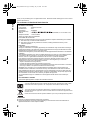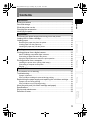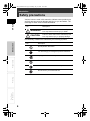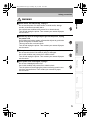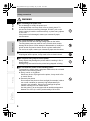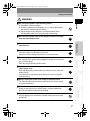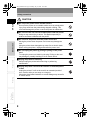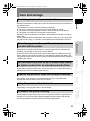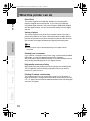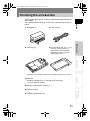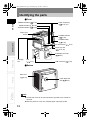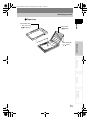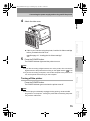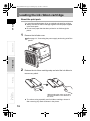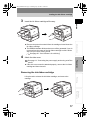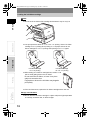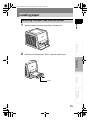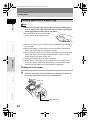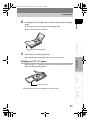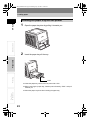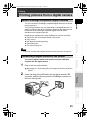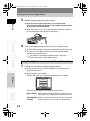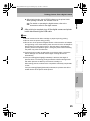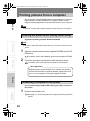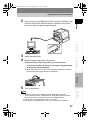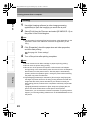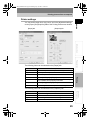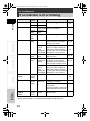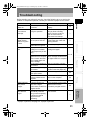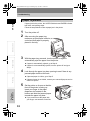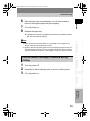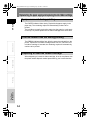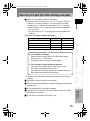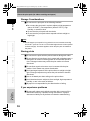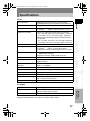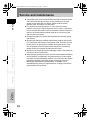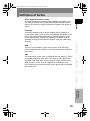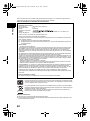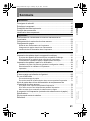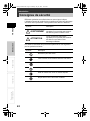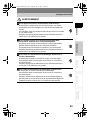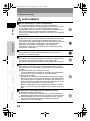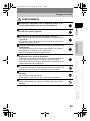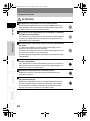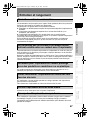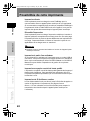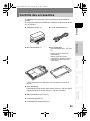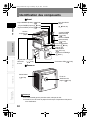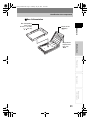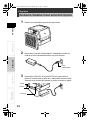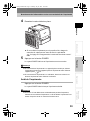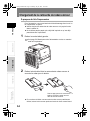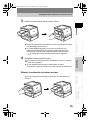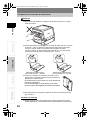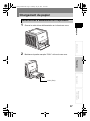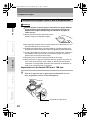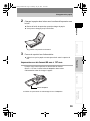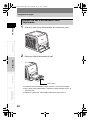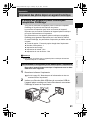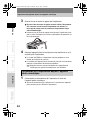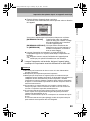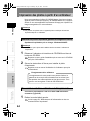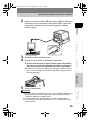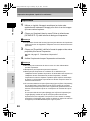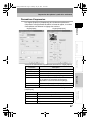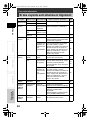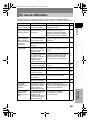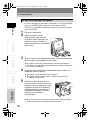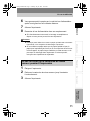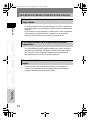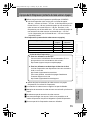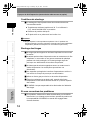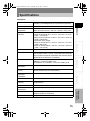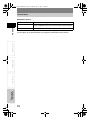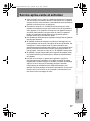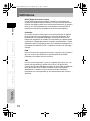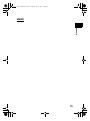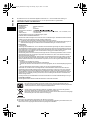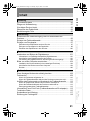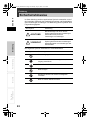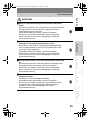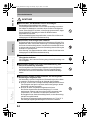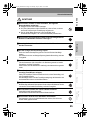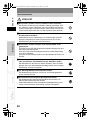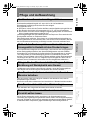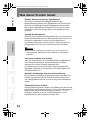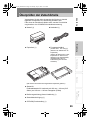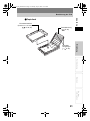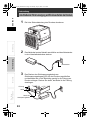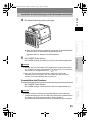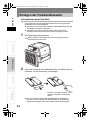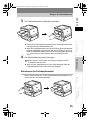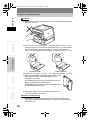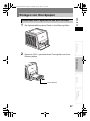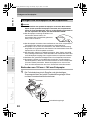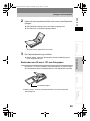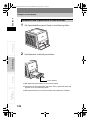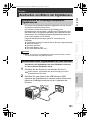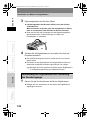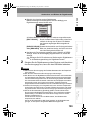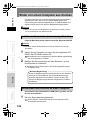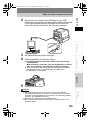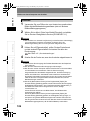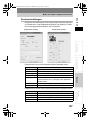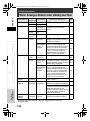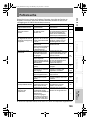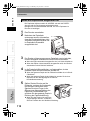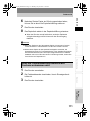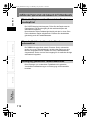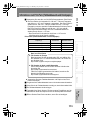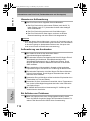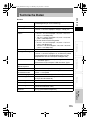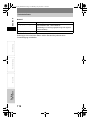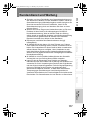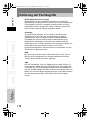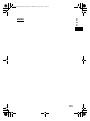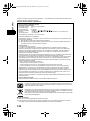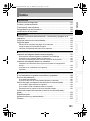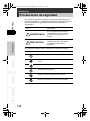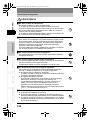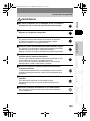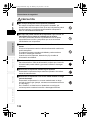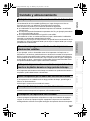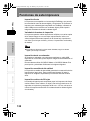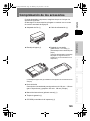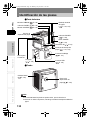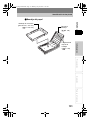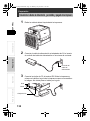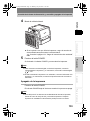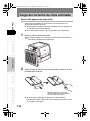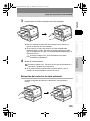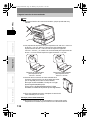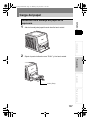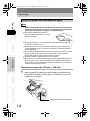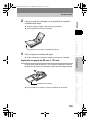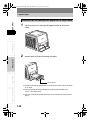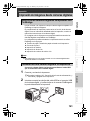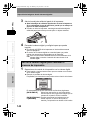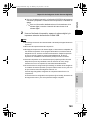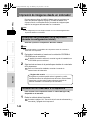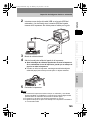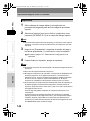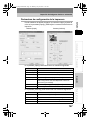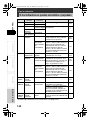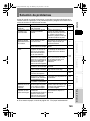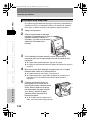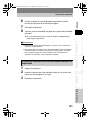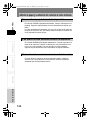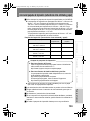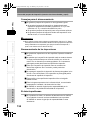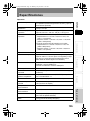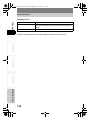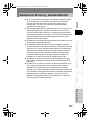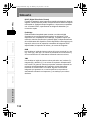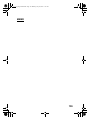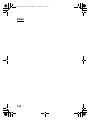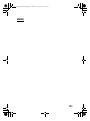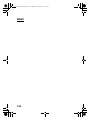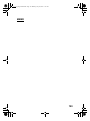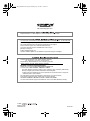La página se está cargando...
La página se está cargando...
La página se está cargando...
La página se está cargando...
La página se está cargando...
La página se está cargando...
La página se está cargando...
La página se está cargando...
La página se está cargando...
La página se está cargando...
La página se está cargando...
La página se está cargando...
La página se está cargando...
La página se está cargando...
La página se está cargando...
La página se está cargando...
La página se está cargando...
La página se está cargando...
La página se está cargando...
La página se está cargando...
La página se está cargando...
La página se está cargando...
La página se está cargando...
La página se está cargando...
La página se está cargando...
La página se está cargando...
La página se está cargando...
La página se está cargando...
La página se está cargando...
La página se está cargando...
La página se está cargando...
La página se está cargando...
La página se está cargando...
La página se está cargando...
La página se está cargando...
La página se está cargando...
La página se está cargando...
La página se está cargando...
La página se está cargando...
La página se está cargando...
La página se está cargando...
La página se está cargando...
La página se está cargando...
La página se está cargando...
La página se está cargando...
La página se está cargando...
La página se está cargando...
La página se está cargando...
La página se está cargando...
La página se está cargando...
La página se está cargando...
La página se está cargando...
La página se está cargando...
La página se está cargando...
La página se está cargando...
La página se está cargando...
La página se está cargando...
La página se está cargando...
La página se está cargando...
La página se está cargando...
La página se está cargando...
La página se está cargando...
La página se está cargando...
La página se está cargando...
La página se está cargando...
La página se está cargando...
La página se está cargando...
La página se está cargando...
La página se está cargando...
La página se está cargando...
La página se está cargando...
La página se está cargando...
La página se está cargando...
La página se está cargando...
La página se está cargando...
La página se está cargando...
La página se está cargando...
La página se está cargando...
La página se está cargando...
La página se está cargando...
La página se está cargando...
La página se está cargando...
La página se está cargando...
La página se está cargando...
La página se está cargando...
La página se está cargando...
La página se está cargando...
La página se está cargando...
La página se está cargando...
La página se está cargando...
La página se está cargando...
La página se está cargando...
La página se está cargando...
La página se está cargando...
La página se está cargando...
La página se está cargando...
La página se está cargando...
La página se está cargando...
La página se está cargando...
La página se está cargando...
La página se está cargando...
La página se está cargando...
La página se está cargando...
La página se está cargando...
La página se está cargando...
La página se está cargando...
La página se está cargando...
La página se está cargando...
La página se está cargando...
La página se está cargando...
La página se está cargando...
La página se está cargando...
La página se está cargando...
La página se está cargando...
La página se está cargando...
La página se está cargando...
La página se está cargando...
La página se está cargando...
La página se está cargando...

120
ESPAÑOL
Gracias por comprar la impresora de fotos digitales P-11. Lea atentamente este manual antes de utilizarla, para
asegurarse de que el rendimiento es óptimo.
Para los clientes de Norte y Sudamérica
Para los clientes de Europa
Marcas comerciales
Windows es una marca registrada por Microsoft Corporation.
Todos los demás nombres de marcas y productos que aparecen en el manual de instrucciones son marcas
comerciales o marcas comerciales registradas propiedad de sus respectivos propietarios.
La marca “CE” indica que este producto cumple con los requisitos europeos sobre protección al
consumidor, seguridad, salud y protección del medio ambiente. Las impresoras con la marca “CE”
están destinadas a la venta en Europa.
Este símbolo [un contenedor de basura tachado con una X en el Anexo IV de WEEE] indica que la
recogida de basura de equipos eléctricos y electrónicos deberá tratarse por separado en los países
de la Unión Europea. No tire este equipo a la basura doméstica.
Para el desecho de este tipo de equipos utilice los sistemas de devolución al vendedor y de recogida
que se encuentren disponibles.
Para los clientes de Estados Unidos
Declaración de conformidad
Nombre del producto : Impresora de fotos digitales
Número de modelo : P-11
Nombre comercial : OLYMPUS
Entidad responsable :
Dirección : Two Corporate Center Drive, PO Box 9058, Melville, NY 11747-9058 U.S.A.
Número de teléfono : 1-631-844-5000
Se ha probado su cumplimiento con las normas FCC
PARA USO DOMÉSTICO O COMERCIAL
Este dispositivo cumple con el Apartado 15 de las normas FCC. El funcionamiento se encuentra sujeto a las
dos condiciones siguientes:
(1) Este dispositivo no debe causar interferencias perjudiciales.
(2) Este dispositivo debe aceptar cualquier interferencia que se reciba, incluyendo aquellas interferencias
que pueden provocar un funcionamiento no deseado.
Aviso de la FCC
• Interferencia de radio y televisión
Los cambios y las modificaciones no aprobados expresamente por el fabricante pueden invalidar la
autorización del usuario a manejar este equipo. Este equipo se ha probado y cumple con las limitaciones
impuestas a los dispositivos digitales de Clase B, en conformidad con el Apartado 15 de las normas FCC.
Estas limitaciones están pensadas para proporcionar una protección razonable contra la interferencia
perjudicial en una instalación residencial.
Este equipo genera, utiliza y puede radiar energía de radiofrecuencia y, si no se instala y se utiliza de acuerdo
con las instrucciones, puede causar una interferencia perjudicial a las radiocomunicaciones.
Sin embargo, no hay garantía de que la interferencia no ocurrirá en una instalación concreta. Si este equipo
causa interferencias con la recepción de la radio y la televisión, lo que puede determinarse apagando y
encendiendo el equipo, se recomienda al usuario que intente corregir la interferencia poniendo en práctica
alguna de las siguientes medidas:
- Ajuste o vuelva a colocar la antena receptora.
- Aumente la distancia entre el equipo y el receptor.
- Conecte el equipo a una toma en un circuito diferente al que está conectado el receptor.
- Consulte al distribuidor o a un técnico especializado en radio y televisión en caso de necesitar ayuda.
ADVERTENCIA: La conexión de un cable de interfaz de equipo no blindado en este equipo cancelará la
Certificación FCC de este dispositivo y puede provocar un nivel de interferencia que supere los límites
establecidos por FCC para este equipo. Es la responsabilidad del usuario obtener y utilizar un cable de interfaz
de equipo blindado con el dispositivo. Los cambios o modificaciones no aprobados a título expreso por el
fabricante pueden cancelar la autorización del usuario para utilizar el equipo.
Cualquier cambio o modificación no autorizada en este equipo puede invalidar la autorización del usuario a
manejar este equipo.
Para los clientes de Canadá
Este aparato digital de Clase B cumple con la normativa canadiense ICES-003.
p11_sp_000_bookfile.book Page 120 Monday, July 25, 2005 11:57 AM

121
ESPAÑOL Preparación Impresión Para su referenciaIntroducción
Índice
Precauciones de seguridad.................................................................... 122
Cuidado y almacenamiento.................................................................... 127
Funciones de esta impresora................................................................. 128
Comprobación de los accesorios ........................................................... 129
Identificación de las piezas .................................................................... 130
Conexión de la fuente de alimentación, y encendido y apagado de la
impresora ............................................................................................... 132
Carga del cartucho de cinta entintada ................................................... 134
Carga del papel...................................................................................... 137
Extracción de la bandeja del papel de la impresora ....................................... 137
Carga del papel en la bandeja del papel ........................................................ 138
Inserción de la bandeja del papel en la impresora ......................................... 140
Impresión de imágenes desde cámaras digitales .................................. 141
Acerca de las cámaras digitales compatibles con PictBridge......................... 141
Conexión de una cámara digital a la impresora ............................................. 141
Uso de la cámara digital para controlar el proceso de impresión................... 142
Impresión de imágenes desde un ordenador......................................... 144
Instalación del controlador de la impresora (durante la configuración
inicial).............................................................................................................. 144
Conexión de un ordenador a la impresora ..................................................... 144
Impresión ........................................................................................................ 146
Si los indicadores se quedan encendidos o parpadean......................... 148
Solución de problemas........................................................................... 149
Si el papel está atascado................................................................................ 150
Si retira el cartucho de cinta entintada durante la impresión.......................... 151
Adición de papel y sustitución del cartucho de cinta entintada.............. 152
Si se acaba el papel durante la impresión...................................................... 152
Si se acaba la cinta entintada durante la impresión ....................................... 152
Eliminación de los cartuchos de cinta entintada usados ................................ 152
Acerca del paquete de impresión (cartucho de cinta entintada y
papel) ..................................................................................................... 153
Especificaciones .................................................................................... 155
Asistencia técnica y mantenimiento ....................................................... 157
Glosario.................................................................................................. 158
Introducción
Preparación
Impresión
Para su referencia
p11_sp_000_bookfile.book Page 121 Monday, July 25, 2005 11:57 AM

122
PreparaciónImpresiónPara su referencia Introducción ESPAÑOL
Introducción
Precauciones de seguridad
En el presente manual se emplean varios iconos para indicar el uso
correcto del producto, y evitar daños materiales y lesiones a usted o a
terceras personas. El significado de esos iconos se describe a
continuación.
Los siguientes símbolos hacen referencia a medidas preventivas.
Icono Descripción
ADVERTENCIA
Si no se siguen las instrucciones
indicadas con este icono podrían
producirse lesiones graves o la
muerte.
PRECAUTIÓN
Si no se siguen las instrucciones
indicadas con este icono podrían
producirse lesiones o daños
materiales.
Icono Descripción
No realice esta acción.
Se recomienda encarecidamente realizar esta
acción.
Desenchufe el dispositivo de la corriente eléctrica.
No desarme la impresora.
Evite el contacto con agua u otros líquidos.
No toque el dispositivo con las manos mojadas.
p11_sp_000_bookfile.book Page 122 Monday, July 25, 2005 11:57 AM

123
Precauciones de seguridad
ESPAÑOL Preparación Impresión Para su referenciaIntroducción
ADVERTENCIA
J Si el dispositivo funciona de forma anómala, desenchúfelo
No utilice la impresora si echa humo, huele de forma extraña, emite
sonidos anómalos o se calienta en exceso.
Si la utiliza en estos casos, podrían producirse incendios o
descargas eléctricas.
Apague la impresora y desenchúfela. Luego póngase en contacto
con su centro de servicio OLYMPUS más cercano.
J Si entraran en la impresora líquidos u objetos extraños,
desenchúfela
No permita que líquidos, metales u objetos inflamables entren en la
impresora a través de los orificios de ventilación.
Podrían ocasionar incendios o descargas eléctricas.
Apague la impresora y desenchúfela. Luego póngase en contacto
con su centro de servicio OLYMPUS más cercano.
J Si la carcasa de la impresora está dañado, desenchufe el cable
de alimentación
No utilice este dispositivo si la carcasa está dañado.
Si lo utiliza en estos casos, podrían producirse incendios o
descargas eléctricas.
Apague la impresora y desenchúfela. Luego póngase en contacto
con su centro de servicio OLYMPUS más cercano.
J Si el cable de alimentación está dañado, desenchúfelo
No utilice cables de alimentación que estén dañados.
Si utiliza la impresora en este caso, podrían producirse incendios o
descargas eléctricas.
Apague la impresora y desenchufe el cable de alimentación con
cuidado de no tocar los cables que queden al descubierto. Luego
póngase en contacto con su centro de servicio OLYMPUS más
cercano.
p11_sp_000_bookfile.book Page 123 Monday, July 25, 2005 11:57 AM

124
Precauciones de seguridad
PreparaciónImpresiónPara su referencia Introducción ESPAÑOL
ADVERTENCIA
J No dañe el cable de alimentación
No dañe ni modifique el cable de alimentación.
Si el cable de alimentación está dañado pueden producirse
incendios o descargas eléctricas. Para evitar que se dañe el cable,
NO tire del cable para desenchufarlo, NO lo doble en exceso NI
coloque sobre él objetos pesados.
Si el cable de alimentación está dañado, póngase en contacto con
el centro de servicio OLYMPUS más cercano.
J No desarme ni modifique la impresora
En el interior de la impresora hay piezas calientes y de alto voltaje.
Si toca esas piezas, podrían producirse quemaduras, descargas
eléctricas o daños en la impresora. No intente nunca desarmar ni
modificar la impresora, pues podrían producirse descargas
eléctricas o averiarse la impresora.
Si precisa asistencia técnica o reparaciones, póngase en contacto
con el centro de servicio OLYMPUS más cercano.
J No coloque líquidos cerca de la impresora
Si entran líquidos en la impresora, pueden producirse incendios o
descargas eléctricas.
J No coloque objetos pesados sobre la impresora
Los objetos pesados pueden estropear la carcasa de la impresora y
provocar incendios o descargas eléctricas.
La impresora también se puede estropear si se cae al suelo.
J No instale la impresora en los lugares siguientes
Para evitar que se produzcan incendios, descargas eléctricas o
averías, no instale la impresora en los lugares siguientes:
en lugares sucios, húmedos o grasientos
Si entran suciedad o líquido en la impresora, podrían producirse
incendios o descargas eléctricas.
en lugares demasiado calientes
No exponga la impresora a la luz directa del sol (por ejemplo,
dentro de un automóvil o cerca de una ventana), o a
temperaturas demasiado altas (por ejemplo, cerca de una
estufa). Si lo hace, podría estropearse la carcasa de la
impresora y producirse incendios o descargas eléctricas.
Utilice la impresora en un ambiente con una temperatura entre 5
y 35 °C, y una humedad del 20 al 80 %.
J No utilice la impresora en los lugares siguientes
en superficies inestables o inclinadas.
al aire libre (por ejemplo, en playas) o en lugares en los que la
impresora esté expuesta a demasiado polvo o materias extrañas.
en lugares expuestos a la lluvia o a gotas de agua, o en lugares
cerrados en donde pueda formarse condensación, como dentro
de una bolsa de plástico.
p11_sp_000_bookfile.book Page 124 Monday, July 25, 2005 11:57 AM

125
Precauciones de seguridad
ESPAÑOL Preparación Impresión Para su referenciaIntroducción
ADVERTENCIA
J No utilice la impresora con un adaptador de CA o un cable de
alimentación que no sean los especificados/suministrados
J No utilice el adaptador de CA o el cable de alimentación
adjuntos con ningún otro dispositivo
J Utilice el voltaje correcto
Un voltaje incorrecto podría dañar las piezas de la impresora.
Si utiliza la impresora con un voltaje inapropiado, podrían
producirse incendios o descargas eléctricas.
J Conecte el cable de alimentación de forma correcta y segura
Por ejemplo, si al enchufarlo el cable de alimentación queda flojo,
pueden producirse incendios o descargas eléctricas.
Empuje el enchufe en toda su extensión dentro del tomacorriente.
J Asegúrese de que no se acumule demasiado polvo ni materias
extrañas sobre el cable de alimentación
El polvo y las materias extrañas conducen la electricidad, lo cual
puede ocasionar incendios o descargas eléctricas.
Si se acumula una excesiva cantidad de polvo y de materias
extrañas sobre el cable, desenchúfelo y límpielo.
J Desenchufe siempre el cable de alimentación durante las
tormentas eléctricas
La electricidad inducida desde los relámpagos puede ocasionar
incendios, descargas eléctricas o fallos de funcionamiento de la
impresora.
J No sujete el enchufe del cable de alimentación con las manos
húmedas
Si lo hace puede ocasionar una descarga eléctrica.
Asegúrese de que tiene las manos secas antes de tocar la
impresora.
J Enchufe la impresora directamente en un tomacorriente
No lo enchufe en ninguna toma que ya esté siendo usada por
varios dispositivos.
p11_sp_000_bookfile.book Page 125 Monday, July 25, 2005 11:57 AM

126
Precauciones de seguridad
PreparaciónImpresiónPara su referencia Introducción ESPAÑOL
PRECAUTIÓN
J No coloque la impresora en superficies inestables
No coloque la impresora sobre una superficie inestable, por
ejemplo sobre una mesa poco firme. Si se cae la impresora, podría
provocar lesiones. La impresora podría también estropearse o
tener un funcionamiento defectuoso.
J No toque las piezas internas de la impresora cuyo servicio de
mantenimiento no puede ser realizado por el usuario
Si lo hace, puede sufrir lesiones o quemaduras. Esto se aplica
especialmente a los niños y a aquellos que no se encuentran
familiarizados con la impresora.
J No mueva la impresora cuando el cable de alimentación está
tirante
Si mueve la impresora cuando el cable de alimentación está tirante,
podría estropearlo.
Si emplea la impresora cuando está dañada, puede ocasionar
incendios o descargas eléctricas.
Cuando mueva la impresora, desenchufe y fije el cable de
alimentación enrollándolo.
J No desenchufe la impresora tirando del cable de alimentación
Para desenchufar el cable de alimentación, sujételo por el enchufe.
Si tira del cable podría dañarlo y provocar incendios o descargas
eléctricas.
J Desenchufe la impresora cuando vaya a repararla
Desenchufe la impresora siempre antes de repararla o de realizar
tareas de mantenimiento.
J Desenchufe la impresora si no la va a utilizar durante un largo
período de tiempo
Desenchufe la impresora si no va a ser usada durante un largo
período de tiempo (por ejemplo, mientras se encuentra ausente en
un viaje largo).
De lo contrario, un deterioro en el aislamiento o una fuga de
corriente pueden ocasionar incendios o descargas eléctricas.
p11_sp_000_bookfile.book Page 126 Monday, July 25, 2005 11:57 AM

127
ESPAÑOL Preparación Impresión Para su referenciaIntroducción
Cuidado y almacenamiento
La condensación de la humedad significa que el vapor de agua en el aire se
convierte en líquido y se adhiere a la superficie de la impresora.
Este fenómeno se produce por una de las situaciones siguientes:
si la habitación en la que está ubicada la impresora se calienta o se enfría de
forma brusca.
si la impresora queda directamente expuesta a aire frío, por ejemplo procedente
de un acondicionador de aire.
si la impresora se traslada de un lugar frío a otro cálido.
La humedad en el aire se condensará sobre el papel, deteriorando la calidad de
impresión u ocasionando atascamientos de papel.
En condiciones en las que se haya formado o se pueda formar condensación de la
humedad, no utilice la impresora hasta que se seque o espere hasta que no haya
posibilidad de condensación.
Si, por ejemplo, rocía un insecticida cerca de la impresora o la limpia con un
disolvente o con bencina, puede deteriorar o decolorar la carcasa de la impresora.
Utilice un paño suave para limpiar la parte exterior de la carcasa de la impresora.
Para las manchas difíciles de eliminar, moje un paño suave en agua o detergente
suave diluido en agua, y escurra bien el trapo para eliminar tanta humedad como
sea posible antes de limpiar la parte exterior de la carcasa.
Si la impresora está durante mucho tiempo en contacto con productos de caucho o
de plástico, podría deteriorarse o decolorarse.
Si la impresora no es usada durante un largo período de tiempo, puede llegar a
fallar en su funcionamiento.
Utilícela por lo menos una vez cada seis meses.
Cuando levante o transporte la impresora, utilice ambas manos.
Cuando transporte la impresora, colóquela en su caja con el material de empaque
original. Si no tiene el empaque original, empaquete la impresora con material de
amortiguamiento suficiente como para amortiguar los impactos durante el transporte.
Proteja la impresora de la condensación de la humedad
No rocíe ni ponga en contacto con la impresora
disolventes volátiles
Evite que la impresora entre en contacto con productos de
caucho o de plástico durante un largo período de tiempo
Utilice la impresora por lo menos una vez cada seis meses
Transporte la impresora con las dos manos
Transporte la impresora con cuidado
p11_sp_000_bookfile.book Page 127 Monday, July 25, 2005 11:57 AM

128
PreparaciónImpresiónPara su referencia Introducción ESPAÑOL
Funciones de esta impresora
Impresión directa
La impresora es compatible con la tecnología PictBridge, que permite
la comunicación entre la cámara digital y la impresora. Si conecta a la
impresora una cámara digital compatible con PictBridge, utilizando el
cable USB que se suministra con la cámara digital, puede imprimir
imágenes directamente desde la cámara digital.
Variedad de formatos de impresión
La impresora permite realizar impresiones múltiples, con varias copias
de la misma imagen en una sola hoja, impresiones de índice, con
varias imágenes diferentes impresas en la misma hoja, impresiones
con fecha, que incluyen la fecha y la hora, e impresiones con bordes y
sin bordes.
Nota
Es posible que algunas funciones estén limitadas, según la cámara
digital que se haya conectado.
Impresión desde un ordenador
Si conecta un ordenador a una impresora mediante un cable USB,
disponible en el mercado, puede imprimir imágenes almacenadas en el
ordenador.
Recomendamos utilizar OLYMPUS Master u OLYMPUS Master Plus
para imprimir y administrar fácilmente las imágenes digitales.
Impresión revestida de alta calidad
La impresión revestida de alta calidad garantiza la conservación de las
impresiones a largo plazo. Esto resulta especialmente útil para la
impresión de imágenes importantes que se desee atesorar durante
años.
Impresión continua de 50 hojas
La bandeja del papel puede suministrar papel a la impresora de forma
continua hasta, como máximo, 50 hojas. Una sola hoja tarda unos 30
segundos en imprimirse (para papel de 89 mm × 127 mm, sin tener en
cuenta el tiempo de transmisión de los datos desde la cámara digital o
el ordenador).
p11_sp_000_bookfile.book Page 128 Monday, July 25, 2005 11:57 AM

129
ESPAÑOL Preparación Impresión Para su referenciaIntroducción
Comprobación de los accesorios
Cuando desembale la impresora, asegúrese de que se incluyen los
accesorios siguientes.
Si falta alguno de los accesorios, póngase en contacto con un centro
de servicio autorizado de Olympus.
Kit de iniciación
Cartucho de cinta entintada para impresiones de 100 mm × 148 mm
(para 5 impresiones) y papel de 100 mm × 148 mm (5 hojas)
Manual de instrucciones (présent manuel) (1)
Tarjeta de garantía (1)
CD-ROM (controlador de la impresora) (1)
Adaptador de CA (1) Cable de alimentación (1)
Bandeja del papel (1) Bandeja de conversión
(para 89 mm × 127 mm) (1)
(Esta bandeja está en la bandeja del
papel.)
(Coloque esta bandeja en la bandeja
del papel. En algunas zonas, es
posible que no se suministre con la
impresora.)
(La bandeja de papel está ya instalada en la impresora en el momento de la
compra.)
p11_sp_000_bookfile.book Page 129 Monday, July 25, 2005 11:57 AM

130
PreparaciónImpresiónPara su referencia Introducción ESPAÑOL
Identificación de las piezas
QParte delantera
QFondo
Nota
La cubierta lateral izquierda se puede retirar, pero la derecha no.
Cuando no utilice la impresora, mantenga cerrada la bandeja de salida del
papel.
Indicador POWER
( P.148)
Conector PictBridge
( P. 141)
Puerta de la bandeja del
papel ( P. 137, 140)
Indicador RIBBON ( P. 148)
Indicador PAPER ( P. 148)
ndicador ACCESS ( P. 148)
Ranura para
el cartucho
Sección de
expulsión del papel
Lengüeta
( P. 135)
Terminal DC-IN ( P. 132)
Botón POWER
( P.133)
Bandeja de salida
del papel
( P. 142, 145)
Conector USB
( P. 145)
Ranura del
dispensador de
papel ( P. 150)
Cubierta lateral
( P. 132)
p11_sp_000_bookfile.book Page 130 Monday, July 25, 2005 11:57 AM

131
Identificación de las piezas
ESPAÑOL Preparación Impresión Para su referenciaIntroducción
QBandeja del papel
Bandeja de conversión
(para 89 mm × 127 mm)
( P. 138, 139)
Tapa de la
bandeja
( P. 138)
Lengüeta de la
tapa de la
bandeja
( P. 138)
p11_sp_000_bookfile.book Page 131 Monday, July 25, 2005 11:57 AM

132
ESPAÑOLPreparaciónImpresiónPara su referencia Introducción
Preparación
Conexión de la fuente de alimentación, y encendido y apagado de la impresora
1 Retire la cubierta lateral izquierda de la impresora.
2 Conecte el cable de alimentación al adaptador de CA e inserte
el enchufe del cable de alimentación en una toma de corriente.
3 Conecte la clavija de CC al terminal DC-IN de la impresora y
coloque el cable en la guía de la impresora como se muestra en
la imagen. No olvide pasar el cable por la guía.
Enchufe del
cable de
alimentación
Clavija de CC
Cable
Guía
p11_sp_000_bookfile.book Page 132 Monday, July 25, 2005 11:57 AM

133
Conexión de la fuente de alimentación, y encendido y apagado de la impresora
ESPAÑOL Preparación Impresión Para su referenciaIntroducción
4 Monte la cubierta lateral.
Si es la primera vez que utiliza la impresora, cargue el cartucho de
cinta entintada antes de montar la cubierta lateral.
Consulte la página 134. “Carga del cartucho de cinta entintada”
5 Presione el botón POWER.
Se iluminará el indicador POWER y se encenderá la impresora.
Nota
Para conectar una cámara digital, encienda la impresora, conecte la
cámara digital a la impresora y, a continuación, encienda la cámara digital.
P. 141
Si está conectando la impresora a un ordenador, conecte el ordenador a la
impresora y, a continuación, encienda la impresora antes de encender el
ordenador.
Apagado de la impresora
Presione el botón POWER.
El indicador POWER deja de iluminarse cuando la impresora se apaga.
Nota
Si la clavija de CC se desconecta accidentalmente durante la impresión,
inserte de nuevo la clavija de CC y encienda la impresora. Si deja la
impresora sin restablecer la alimentación puede provocar una avería.
p11_sp_000_bookfile.book Page 133 Monday, July 25, 2005 11:57 AM

134
ESPAÑOLPreparaciónImpresiónPara su referencia Introducción
Carga del cartucho de cinta entintada
Acerca del paquete de impresión
Para imprimir necesita el kit de iniciación que se suministra o un
paquete de impresión opcional.
Utilice siempre el cartucho de cinta entintada junto con el papel que
se suministra en el mismo paquete.
No reutilice papel impreso o que haya pasado por la impresora.
1 Retire la cubierta lateral izquierda.
Consulte la página 132. “Conexión de la fuente de alimentación, y
encendido y apagado de la impresora”
2 Suelte el tope del cartucho de cinta entintada y rebobine la cinta
entintada para tensarla.
Si desea seguir utilizando un cartucho de cinta entintada
parcialmente usado, insértelo de nuevo después de tensarlo, como
se muestra en la imagen.
Mientras presiona el centro del
carrete, rebobine la cinta entintada
en la dirección de la flecha.
p11_sp_000_bookfile.book Page 134 Monday, July 25, 2005 11:57 AM

135
Carga del cartucho de cinta entintada
ESPAÑOL Preparación Impresión Para su referenciaIntroducción
3 Inserte hasta el fondo el cartucho de cinta entintada.
Retire el material de protección de la ranura para el cartucho e
inserte el cartucho de cinta entintada.
Si no presiona el centro del cartucho de cinta entintada para
deslizarlo hasta el fondo, hasta que se oiga un sonido que indica
que ha encajado en su lugar, el indicador RIBBON parpadeará y se
generará un error.
Consulte la página 148. “Si los indicadores se quedan
encendidos o parpadean”
4 Monte la cubierta lateral.
Consulte la página 132. “Conexión de la fuente de alimentación, y
encendido y apagado de la impresora”
Si no puede montar correctamente la cubierta lateral, retire el
cartucho de cinta entintada e insértelo de nuevo.
Extracción del cartucho de cinta entintada
Levante la lengüeta para liberar el cartucho de cinta entintada y
retírelo.
p11_sp_000_bookfile.book Page 135 Monday, July 25, 2005 11:57 AM

136
Carga del cartucho de cinta entintada
ESPAÑOLPreparaciónImpresiónPara su referencia Introducción
Nota
No toque el interior de la ranura del cartucho, porque puede estar muy
caliente.
Los paquetes de impresión son para impresiones de 100 mm × 148 mm o
de 89 mm × 127 mm. Utilice un cartucho de cinta entintada para
impresiones de 100 mm × 148 mm cuando imprima en papel de
100 mm × 148 mm, y un cartucho de cinta entintada para impresiones de
89 mm × 127 mm cuando imprima en papel de 89 mm × 127 mm.
Cuando retire un cartucho de cinta entintada de la
impresora, apóyelo sobre uno de los lados para evitar
que se deposite polvo sobre la cinta entintada.
No toque la cinta entintada ni la deje en un lugar
donde haya demasiado polvo.
Si hay polvo o huellas dactilares sobre la cinta
entintada, la calidad de impresión puede degradarse.
Si la cinta entintada se rompe, reemplace el cartucho de
cinta entintada por uno nuevo.
Consejos para el almacenamiento
No guarde el cartucho de cinta entintada en un lugar sujeto a alta
temperatura o humedad, a polvo excesivo o a la luz directa del sol.
P
P
L
L
Cartucho de cinta entintada
para impresiones de
100 mm × 148 mm
Cartucho de cinta entintada
para impresiones de
89 mm × 127 mm
p11_sp_000_bookfile.book Page 136 Monday, July 25, 2005 11:57 AM

137
ESPAÑOL Preparación Impresión Para su referenciaIntroducción
Carga del papel
1 Abra la bandeja del papel tirando de ella hacia usted.
2 Sujete la parte indicada como “PULL” y tire hacia usted.
Extracción de la bandeja del papel de la
impresora
PULL (Tirar)
p11_sp_000_bookfile.book Page 137 Monday, July 25, 2005 11:57 AM

138
Carga del papel
ESPAÑOLPreparaciónImpresiónPara su referencia Introducción
Nota
Utilice siempre papel especial. Si utiliza otro papel, tal como papel de
impresora inkjet, puede provocar en la impresora averías tales como
que el papel se atasque o se pegue a la cinta entintada.
No toque la superficie de impresión
(la superficie blanca, brillante) mientras
manipula el papel.
No guarde el papel en un lugar expuesto a altas temperaturas, elevada
humedad o luz directa del sol.
No deje el papel en un lugar expuesto a demasiado polvo. Si hay polvo o
huellas dactilares sobre la superficie de impresión, calidad de impresión
puede degradarse.
En la bandeja del papel puede colocarse un máximo de 50 hojas. Cuando
agregue papel, tenga cuidado de no exceder este número. Si carga
demasiadas hojas de papel puede provocar un atasco.
Si pliega o dobla el papel puede provocar un atasco.
No escriba sobre el papel de impresión antes de imprimir imágenes en él.
Si desea escribir algo, utilice un rotulador graso después de la impresión.
En este papel no se puede imprimir caracteres mediante un procesador de
textos o una máquina de escribir.
Impresión en papel de 100 mm × 148 mm
1 Abra la tapa de la bandeja al mismo tiempo que presiona las
lengüetas de la tapa de la bandeja y, a continuación, retire la
bandeja de conversión.
Carga del papel en la bandeja del papel
Lengüeta de la tapa de la bandeja
p11_sp_000_bookfile.book Page 138 Monday, July 25, 2005 11:57 AM

139
Carga del papel
ESPAÑOL Preparación Impresión Para su referenciaIntroducción
2 Cargue el papel en la bandeja con la superficie de impresión
orientada hacia abajo.
Antes de cargar el papel, retire la hoja de protección.
Puede cargar como máximo 50 hojas.
3 Cierre la tapa de la bandeja del papel.
Tenga cuidado de no atrapar el papel entre la tapa y la bandeja.
Impresión en papel de 89 mm × 127 mm
Cuando utilice papel de 89 mm × 127 mm para la impresión, inserte la
bandeja de conversión en la bandeja de papel antes de cargar el papel.
Tenga cuidado de no dañar o ensuciar la bandeja de conversión.
Superficie de impresión orientada hacia abajo
Bandeja de conversión
p11_sp_000_bookfile.book Page 139 Monday, July 25, 2005 11:57 AM

140
Carga del papel
ESPAÑOLPreparaciónImpresiónPara su referencia Introducción
1 Abra la puerta de la bandeja del papel tirando de ella hacia
usted.
2 Inserte hasta el fondo la bandeja del papel.
Inserte la bandeja del papel hasta oír el sonido que indica que ha encajado
en su lugar.
Cuando extraiga la bandeja del papel, sujete la parte indicada como
“PULL” y tire hacia usted.
Una vez insertada la bandeja del papel, cierre la puerta de la bandeja del
papel.
Inserción de la bandeja del papel en la impresora
PULL (Tirar)
p11_sp_000_bookfile.book Page 140 Monday, July 25, 2005 11:57 AM

141
ESPAÑOL Preparación Impresión Para su referenciaIntroducción
Impresión
Impresión de imágenes desde cámaras digitales
Puede conectar a la impresora cualquier cámara digital compatible con
PictBridge e imprimir imágenes.
El procedimiento de impresión puede variar en función de la cámara
digital. Para ver información detallada sobre la impresión, consulte el
manual de instrucciones de la cámara digital.
En la página web de Olympus encontrará información acerca de las
cámaras digitales compatibles con PictBridge.
La configuración predeterminada de la impresora cuando se utiliza
PictBridge es la siguiente.
Tamaño de papel: Tamaño de papel colocado en la impresora.
Cuenta de copias: 1
Impresión sin bordes.
Impresión de fecha: No.
Impresión de nombre de archivo: No.
Nota
Las imágenes que no se hayan tomado con una cámara digital deben
imprimirse desde un ordenador.
Conecte la cámara digital a la impresora mediante el cable USB
que se suministra con la cámara digital.
1 Conecte y encienda la impresora.
Consulte la página 132. “Conexión de la fuente de alimentación, y
encendido y apagado de la impresora”
2 Introduzca una de las clavijas del cable USB en el conector USB
de la cámara digital, y la otra clavija en el conector PictBridge de
la parte delantera de la impresora.
Acerca de las cámaras digitales compatibles con
PictBridge
Conexión de una cámara digital a la impresora
p11_sp_000_bookfile.book Page 141 Monday, July 25, 2005 11:57 AM

142
Impresión de imágenes desde cámaras digitales
PreparaciónImpresiónPara su referencia Introducción ESPAÑOL
3 Abra la bandeja de salida del papel de la impresora.
Abra la bandeja de salida del papel antes de usar la impresora.
Si no está abierta al usar la impresora, puede que se atasque el
papel o se dañe la impresora.
Cuando no utilice la impresora, mantenga cerrada la bandeja de
salida del papel para evitar que entre polvo u objetos extraños.
4 Encienda la cámara digital y configúrela para que pueda
imprimir.
El indicador ACCESS de la impresora se iluminará brevemente
antes de apagarse.
El monitor de la cámara digital se encenderá para que pueda
realizar las operaciones relacionadas con la impresión.
Para ver información detallada sobre el funcionamiento de la
cámara digital, consulte el manual de instrucciones de la
cámara digital.
1 Operaciones de control de la impresión con la cámara digital.
Para imprimir, siga las instrucciones que se muestran en el monitor
de la cámara digital.
Ejemplo de pantalla de cámara digital
Las pantallas y los elementos de menú pueden variar en función de la cámara.
En esta pantalla se puede seleccionar las funciones siguientes.
[IMPR.SIMPLE]
Seleccionar esta opción es una forma rápida y
fácil de imprimir una copia de la imagen que se
muestra en el panel LCD de la cámara.
[IMPR.PERSONAL] Permite seleccionar las imágenes que se
o [IMPRIMIR] desea imprimir, el número de copias, el
tamaño y la impresión con bordes o sin bordes.
Uso de la cámara digital para controlar el
proceso de impresión
P C
IMPR.PERSONAL
SALIR
IMPR.SIMPLE
USB
OK
SELECC.
OK
p11_sp_000_bookfile.book Page 142 Monday, July 25, 2005 11:57 AM

143
Impresión de imágenes desde cámaras digitales
ESPAÑOL Preparación Impresión Para su referenciaIntroducción
Una vez iniciada la impresión, el indicador ACCESS de la impresora
comienza a parpadear. Cuando termina la impresión, el indicador se
apaga.
Para ver información detallada sobre el funcionamiento de la
cámara digital, consulte el manual de instrucciones de la
cámara digital.
2 Una vez finalizada la impresión, apague la cámara digital y la
impresora antes de desenchufar el cable USB.
Nota
No extraiga el cartucho de cinta entintada ni la bandeja del papel durante la
impresión.
No mueva la impresora durante la impresión.
No apague la impresora ni la cámara digital, ni desconecte el adaptador de
CA durante la impresión. Si se apaga la alimentación o se desconecta el
adaptador de CA, vuelva a encender la alimentación. Repita la operación
de nuevo cuando el papel se expulse automáticamente. Si deja la
impresora sin restablecer la alimentación puede provocar una avería.
Cuando la impresión no se reanuda aunque el papel haya sido colocado
después de que se haya acabado, retire el cartucho de cinta y luego
insértelo de nuevo. La impresión se reanudará automáticamente.
Si se selecciona la configuración [Sin bordes], los bordes de las imágenes
se cortarán durante la impresión, porque la relación entre ancho y alto con
la que la cámara toma las imágenes suele ser 4:3.
Cuando haga fotografías, asegúrese de compensar este efecto en la
composición.
Si se selecciona la configuración de impresora [Con bordes], el tamaño de
la imagen será menor, pero se imprimirá la imagen completa.
p11_sp_000_bookfile.book Page 143 Monday, July 25, 2005 11:57 AM

144
PreparaciónImpresiónPara su referencia Introducción ESPAÑOL
Impresión de imágenes desde un ordenador
Recomendamos utilizar OLYMPUS Master (que se suministra con
todas las cámaras digitales Olympus), OLYMPUS Master Plus,
Olympus Studio u otra aplicación de procesado de imágenes para
imprimir las imágenes almacenadas en el ordenador.
Nota
Las imágenes que no se hayan tomado con una cámara digital deben
imprimirse desde un ordenador.
Sistemas operativos compatibles: Windows 2000/XP
Nota
No olvide instalar el controlador de la impresora antes de conectar el
ordenador a la impresora.
1 Encienda el ordenador e inserte en la unidad de CD-ROM el
CD-ROM que se suministra.
Si desea información adicional, consulte la guía de instalación en
el CD-ROM que se suministra.
2 Siga las instrucciones de la pantalla para instalar el controlador
de la impresora.
Para ver información detallada, consulte el manual de
instrucciones del ordenador.
Para conectar con la impresora utilice un cable USB (tipo A-B),
disponible en el mercado.
1 Retire la cubierta lateral izquierda.
Consulte la página 132. “Conexión de la fuente de alimentación, y
encendido y apagado de la impresora”
Instalación del controlador de la impresora
(durante la configuración inicial)
Conexión de un ordenador a la impresora
Al registrar su producto podrá activar la garantía y recibir
información sobre las actualizaciones del mismo, sobre ofertas
especiales y mucho más. Puede registrarse a través de
Internet utilizando el CD-ROM que se suministra.
Registro del usuario
p11_sp_000_bookfile.book Page 144 Monday, July 25, 2005 11:57 AM

145
Impresión de imágenes desde un ordenador
ESPAÑOL Preparación Impresión Para su referenciaIntroducción
2 Introduzca una clavija del cable USB en el puerto USB del
ordenador, y la otra clavija en el conector USB de la parte
trasera de la impresora. No olvide pasar el cable por la guía.
3 Monte la cubierta lateral.
4 Abra la bandeja de salida del papel de la impresora.
Abra la bandeja de salida del papel antes de usar la impresora.
Si no está abierta al usar la impresora, puede que se atasque el
papel o se dañe la impresora.
Cuando no utilice la impresora, mantenga cerrada la bandeja de
salida del papel para evitar que entre polvo u objetos extraños.
5 Encienda la impresora.
Nota
Si conecta a la impresora al mismo tiempo un ordenador y una cámara
digital compatible con PictBridge, la conexión de la cámara digital tendrá
prioridad sobre el ordenador. Desconecte la cámara digital.
La garantía no se aplica si se utiliza la impresora en una red.
La garantía tampoco se aplica si se trabaja con la impresora conectada a
un concentrador USB.
p11_sp_000_bookfile.book Page 145 Monday, July 25, 2005 11:57 AM

146
Impresión de imágenes desde un ordenador
PreparaciónImpresiónPara su referencia Introducción ESPAÑOL
1 Utilice software de imagen digital (u otra aplicación de
procesado de imágenes) para abrir las imágenes que desee
imprimir.
2 Seleccione [Imprimir] en el menú Archivo y seleccione como
impresora [OLYMPUS P-11] en el cuadro de diálogo Imprimir.
Nota
El procedimiento para seleccionar [Imprimir] y la impresora varía según la
aplicación. Consulte el manual de instrucciones de la aplicación que esté
utilizando.
3 Haga clic en [Propiedades], compruebe el tamaño del papel y
las demás propiedades y, a continuación, inicie la impresión.
Consulte la página 147. “Parámetros de configuración de la
impresora”
4 Cuando finalice la impresión, apague la impresora.
Nota
No extraiga el cartucho de cinta entintada ni la bandeja del papel durante la
impresión.
No mueva la impresora durante la impresión.
No apague la impresora ni el ordenador, ni desconecte el adaptador de CA
durante la impresión. Si se apaga la alimentación o se desconecta el
adaptador de CA, vuelva a encender la alimentación. Repita la operación
de nuevo cuando el papel se expulse automáticamente. Si deja la
impresora sin restablecer la alimentación puede provocar una avería.
Si se selecciona la configuración [Sin bordes] para [Área de impresion] en
la pestaña [Papel], los bordes de las imágenes se cortarán durante la
impresión, porque la relación entre ancho y alto con la que la cámara toma
las imágenes suele ser 4:3.
Cuando haga fotografías, asegúrese de compensar este efecto en la
composición.
Si se selecciona [Con bordes] para [Área de impresion] en la pestaña
[Papel], el tamaño de la imagen será menor, pero se imprimirá la imagen
completa. Además, puede obtener la composición que desea para la
impresión sin bordes utilizando software de edición de imágenes tal como
OLYMPUS Master para recortar la imagen.
Impresión
p11_sp_000_bookfile.book Page 146 Monday, July 25, 2005 11:57 AM

147
Impresión de imágenes desde un ordenador
ESPAÑOL Preparación Impresión Para su referenciaIntroducción
Parámetros de configuración de la impresora
Puede establecer el tamaño de papel, la cuenta de copias y ajustes de
color en las pestañas [Papel] y [Gráficos] de la ventana Preferencias de
impresión.
En la pestaña [Papel] puede seleccionar los elementos siguientes.
En la pestaña [Gráficos] puede seleccionar los elementos siguientes.
Elemento Descripción
Tamaño de papel Seleccione 100 mm × 148 mm o 89 mm × 127 mm.
Cuenta de copia Seleccione como máximo 50 copias.
Orientación Seleccione la orientación de la impresión.
Área de impresion Seleccione [Sin bordes] o [Con bordes].
Separación Seleccione la impresión de separación 2, 4, 9 ó 16.
Esta configuración sólo está disponible cuando se
selecciona [Con bordes].
Nitidez Seleccione [Suave], [Normal] o [Fuerte].
Recubrimiento Esta configuración no debe modificarse, normalmente.
Elemento Descripción
Tono Ajuste los tonos rojo, verde y azul de -5 a +5.
Saturación Establezca la saturación de toda la imagen de 0 a +10.
Brillo Establezca el brillo de toda la imagen de -5 a +5.
Contraste Establezca el contraste de -5 a +5.
Pestaña [Papel] Pestaña [Gráficos]
p11_sp_000_bookfile.book Page 147 Monday, July 25, 2005 11:57 AM

148
PreparaciónImpresiónPara su referencia Introducción ESPAÑOL
Para su referencia
Si los indicadores se quedan encendidos o parpadean
* Cuando logra establecerse la comunicación, se apaga la luz.
Indicador
Estado del
indicador
Estado de la
impresora
Medida correctiva
Página
POWER Encendido Encendida
—132
Apagado Apagada
ACCESS Encendido * Conectándose a
la cámara digital
No desconecte la cámara digital ni
el ordenador.
—
Parpadea
despacio
Comunicando
Parpadea
muy despacio
Imprimiendo
——
PAPER Parpadea
despacio
Papel agotado Saque la bandeja del papel,
coloque papel en ella y vuelva a
colocarla en la impresora.
137,
152
El papel y el
cartucho de
cinta entintada
son
incompatibles
Cuando imprima en papel de
100 mm × 148 mm, utilice siempre un
cartucho de cinta entintada para
impresiones de 100 mm × 148 mm.
Cuando imprima en papel de
89 mm × 127 mm, utilice un cartucho
de cinta entintada para impresiones
de 89 mm × 127 mm.
136
RIBBON Parpadea
rápidamente
Cinta entintada
agotada
Reemplace el cartucho de cinta
entintada por uno nuevo.
134,
152
Parpadea
despacio
El cartucho de
cinta entintada
no está colocado
Coloque un cartucho de cinta
entintada en la impresora. Si no
se empuja hasta oír el sonido que
indica que ha encajado en su
lugar, se generará un error.
134,
135
El papel y el
cartucho de
cinta entintada
son
incompatibles
Cuando imprima en papel de
100 mm × 148 mm, utilice siempre un
cartucho de cinta entintada para
impresiones de 100 mm × 148 mm.
Cuando imprima en papel de
89 mm × 127 mm, utilice un cartucho
de cinta entintada para impresiones
de 89 mm × 127 mm.
136
ACCESS,
PAPER
Parpadean
simultá-
neamente
Atasco del papel Retire el papel atascado.
150
ACCESS,
RIBBON
Parpadean
simultá-
neamente
Error de
comunicación
Compruebe si la cámara digital es
compatible con PictBridge.
—
Apague y encienda la impresora,
y vuelva a intentar imprimir.
Si el error persiste, póngase en
contacto con su centro de servicio
OLYMPUS más cercano.
—
ACCESS,
RIBBON,
PAPER
Parpadean
simultá-
neamente
Problema
interno
Póngase en contacto con su
centro de servicio OLYMPUS más
cercano.
—
p11_sp_000_bookfile.book Page 148 Monday, July 25, 2005 11:57 AM

149
ESPAÑOL Preparación Impresión Para su referenciaIntroducción
Solución de problemas
Antes de mandar a reparar la impresora, compruebe los puntos siguientes para
intentar resolver el problema. Si el problema persiste, póngase en contacto con el
centro de servicio OLYMPUS más cercano.
Si se atasca el papel, consulte la página 150. “Si el papel está atascado”
Problema Causa·Estado Solución Página
La impresora no se
enciende.
El adaptador de CA no
está conectado.
Conecte bien el adaptador de
CA.
132
No se puede retirar
el cartucho de
cinta entintada.
La impresora se apagó
mientras se estaba
usando.
Empuje hacia dentro el
cartucho de cinta entintada,
hasta que escuche que hace
clic. Vuelva a encender la
impresora y espere hasta que
el sonido mecánico se pare.
—
La impresión
desde la cámara
digital tarda mucho
en iniciarse.
La impresora tarda
mucho tiempo en abrir
un archivo TIFF.
El tiempo de abertura varía
dependiendo del tamaño de la
imagen. Espere hasta que
termine de abrirse.
—
El recorte seleccionado por
DPOF tarda mucho tiempo.
Espere hasta que termine de
abrirse.
—
La impresión no se
inicia.
La bandeja de alimentación
de papel o el cartucho de
cinta no son apropiados
para el tamaño de papel
que se está utilizando.
Utilice un cartucho de cinta o
una bandeja de alimentación
de papel del mismo tamaño.
136,
153
El tamaño de impresión
establecido en una cámara
digital o en un ordenador es
distinto al de la Bandeja de
alimentación de papel/
Cartucho de cinta cargados.
Inserte el mismo tamaño de
papel y de cartucho de cinta
que ha seleccionado en la
cámara digital o en el
ordenador.
El cartucho de cinta
entintada no está insertado.
Inserte un cartucho de cinta
entintada.
134
El papel o la bandeja del
papel no están colocados.
Coloque papel en la bandeja y
luego inserte la bandeja.
138,
140
El papel se ha atascado en
la sección de expulsión.
Retire el papel.
150
El controlador de la
impresora no está bien
instalado en el ordenador.
Instale o vuelva a instalar el
controlador de la impresora en
el ordenador.
144
Los indicadores están
encendidos o parpadean.
—148
Se producen
alteraciones en las
imágenes
impresas.
Se imprimieron desde una
cámara digital fotografías
que no fueron tomadas
con una cámara digital.
Utilice un ordenador para
imprimir datos de imagen que
no hayan sido grabados por
una cámara digital.
144
Los intervalos de
impresión se han
vuelto más largos.
Los intervalos de impresión
se extienden
automáticamente durante la
impresión continua para
evitar que los componentes
internos se sobrecalienten.
Esto no es un fallo de
funcionamiento. Espere un
momento.
—
p11_sp_000_bookfile.book Page 149 Monday, July 25, 2005 11:57 AM

150
Solución de problemas
PreparaciónImpresiónPara su referencia Introducción ESPAÑOL
Si el papel se queda atascado dentro de la impresora, parpadearán el
indicador ACCESS y el indicador PAPER, y se detendrá la impresión.
Para quitar un atasco de papel de la impresora, siga estos pasos.
1 Apague la impresora.
2 Cuando haya sacado la bandeja
del papel, compruebe que no haya
papel de impresión doblado ni
enrollado, y que las hojas de papel
estén bien colocadas en la
bandeja.
3 Con la bandeja del papel sacada, vuelva a encender la
impresora para que el papel salga de modo automático de la
impresora.
Si el papel sale automáticamente, siga con el paso 8.
Si el papel no sale automáticamente, apague la impresora y siga con
el paso 4.
4 Mire en la puerta de la bandeja del papel para ver si el papel
atascado está visible en la parte posterior.
Si el papel atascado está visible, vaya al paso 5.
Si el papel atascado no está visible, póngase en contacto con el
centro de servicio OLYMPUS más cercano para reparar la
impresora.
5 Coloque la impresora sobre su
parte posterior, de forma que la
parte frontal quede orientada hacia
arriba. Meta el dedo en la ranura
del dispensador de papel situada
en el fondo y deslice el papel
atascado hacia la puerta de la
bandeja del papel.
Si no consigue mover el papel con el
dedo, use unas pinzas o algo parecido.
Si el papel está atascado
p11_sp_000_bookfile.book Page 150 Monday, July 25, 2005 11:57 AM

151
Solución de problemas
ESPAÑOL Preparación Impresión Para su referenciaIntroducción
6 Cuando el papel se haya desplazado parcialmente, podrá
sacarlo por la puerta de la bandeja del papel.
7 Encienda la impresora.
8 Vuelva a colocar la bandeja del papel en la puerta de la bandeja
del papel.
Si el funcionamiento parece normal, el atasco ha desaparecido y
puede seguir imprimiendo.
Precauciones
Cuando haya sacado el papel atascado, no intente volver a usarlo en la
impresora. Podría dañarla.
Si se utiliza cualquier papel que no sea papel especial, tal como papel de
Impresora inkjet, o se imprime dos veces en el mismo papel, es posible
que el papel se pegue en la cinta entintada o que se atasque en la
impresora. Si ocurre así, lleve la impresora a reparar.
1 Apague la impresora.
2 Inserte el cartucho de cinta entintada, hasta oír un sonido que
indica que ha encajado en su lugar.
3 Encienda la impresora.
Si retira el cartucho de cinta entintada durante la
impresión
p11_sp_000_bookfile.book Page 151 Monday, July 25, 2005 11:57 AM

152
PreparaciónImpresiónPara su referencia Introducción ESPAÑOL
Adición de papel y sustitución del cartucho de cinta entintada
El indicador PAPER parpadeará lentamente. Coloque más papel en la
bandeja. Seguirán imprimiéndose de forma automática las copias que
falten.
La cinta entintada suele acabarse a la vez que se termina el papel del
paquete de impresión, así que deberá sustituir también el cartucho de
cinta entintada al mismo tiempo.
El indicador RIBBON parpadeará rápidamente. Cuando haya salido el
papel de la impresora, cambie el cartucho de cinta entintada por uno
nuevo. Una vez insertado el nuevo cartucho de cinta entintada,
seguirán imprimiéndose de forma automática las copias restantes.
Cuando deseche cartuchos de cinta entintada usados, hágalo de
acuerdo con el procedimiento de desecho de residuos de plástico
estipulado por las autoridades locales.
Si se acaba el papel durante la impresión
Si se acaba la cinta entintada durante la impresión
Eliminación de los cartuchos de cinta entintada usados
p11_sp_000_bookfile.book Page 152 Monday, July 25, 2005 11:57 AM

153
ESPAÑOL Preparación Impresión Para su referenciaIntroducción
Acerca del paquete de impresión (cartucho de cinta entintada y papel)
J
Utilice siempre los paquetes de impresión especificados por OLYMPUS.
Los paquetes de impresión son para papel de 100 mm × 148 mm o de
89 mm × 127 mm. El paquete de impresión para impresiones de
100 mm × 148 mm contiene papel de 100 mm × 148 mm y un cartucho
de cinta entintada para impresiones de 100 mm × 148 mm. Por su
parte, el paquete de impresión para impresiones de 89 mm × 127 mm
contiene papel de 89 mm × 127 mm y un cartucho de cinta entintada
para impresiones de 89 mm × 127 mm.
* El paquete de impresión para impresiones de 89 mm × 127 mm
podría no estar disponible en todos los sitios.
Paquete de impresión (cartucho de cinta entintada y papel)
Utilice siempre el cartucho de cinta entintada junto con el papel
que viene en el paquete de impresión.
J
Los cartuchos de cinta entintada usados no pueden volver a utilizarse.
J Tenga cuidado al tocar el cartucho de cinta entintada, para que no
se ensucie.
J No desarme el cartucho de cinta entintada.
J Si en la superficie de impresión hubiera huellas dactilares, suciedad,
arañazos u otras materias extrañas, podría disminuir la calidad de lo
impreso.
J No abra el paquete de impresión hasta que no vaya a utilizarlo.
Tipo de papel Número de
impresiones
Número de
modelo
Papel
100 mm × 148 mm
100 P-P100
Papel
100 mm × 148 mm
40 P-P40
Papel
89 mm × 127 mm
100 P-L100
Papel
89 mm × 127 mm
40 P-L40
Para los clientes de Europa
Visite la siguiente dirección URL para buscar el distribuidor
más cercano de consumibles P-11.
http://www.olympus-europa.com/printerpaper
Para los clientes de América del Norte y del Sur
Los paquetes de impresión están disponibles en su comercio
local; también puede visitar
http://www.olympusamerica.com/store.
Si tiene alguna pregunta, visite Customer Support en
http://www.olympusamerica.com/support.
Compra de paquetes de impresión
p11_sp_000_bookfile.book Page 153 Monday, July 25, 2005 11:57 AM

154
Acerca del paquete de impresión (cartucho de cinta entintada y papel)
PreparaciónImpresiónPara su referencia Introducción ESPAÑOL
Consejos para el almacenamiento
J No guarde el paquete de impresión en los siguientes lugares.
No guarde el paquete de impresión en lugares donde esté
expuesto a temperaturas elevadas (superiores a 30 °C) o frías
(inferiores a 5 °C), a excesiva humedad ni a polvo.
No guarde el paquete de impresión junto con productos químicos.
No guarde el paquete de impresión donde esté expuesto a la luz
directa del sol, ni a una luz brillante.
Precauciones
No lo guarde durante mucho tiempo en ambientes a más de 40 °C. Estas
mismas precauciones son también válidas cuando el paquete de impresión
esté ya instalado en la impresora (por ejemplo durante el transporte, o
junto a una ventana a la luz directa del sol).
Almacenamiento de las impresiones
J No guarde las impresiones con las superficies impresas tocándose
entre sí.
J No permita que la superficie de impresión esté en contacto durante
un largo período de tiempo con cinta de celofán, con un bloc de
notas o con un borrador que contenga plástico. Si el contacto es
prolongado podría decolorarse la superficie de impresión.
J Evite que la superficie de impresión entre en contacto con
disolventes orgánicos. De lo contrario, podría producirse
decoloración.
J No exponga la superficie de impresión de forma prolongada a la luz
del sol o a una luz brillante. Si la exposición es prolongada podría
decolorarse la superficie de impresión.
J Para escribir en la superficie de impresión utilice un bolígrafo
basado en óleo.
J Evite los lugares expuestos a la luz directa del sol, a una elevada
temperatura o humedad, o al alcance de los niños.
J OLYMPUS no asumirá ningún tipo de responsabilidad por la
decoloración o la pérdida de intensidad de la impresión.
Si detecta problemas
J Si el problema se debe a un defecto de fabricación de OLYMPUS,
se le restituirá al usuario la misma cantidad del nuevo producto.
OLYMPUS no asume ningún tipo de responsabilidad en otras
situaciones.
p11_sp_000_bookfile.book Page 154 Monday, July 25, 2005 11:57 AM

155
ESPAÑOL Preparación Impresión Para su referenciaIntroducción
Especificaciones
Impresora
Método de impresión Impresión por transferencia seca sublimada, impresión
en 4 pasadas (amarillo/magenta/azul verdoso y capa de
recubrimiento protector)
Resolución 310 dpi × 310 dpi
Tamaño de papel de
impresión
Papel de 89 mm × 127 mm: 89 (H) × 127 (V) mm
Papel de 100 mm × 148 mm: 100 (H) × 148 (V) mm
Tamaño máximo de
impresión
1) Cuando se selecciona la impresión sin bordes
• Papel de 89 mm × 127 mm: 130,4 mm × 93,7 mm
(1591 × 1144 puntos)
• Papel de 100 mm × 148 mm: 151,4 mm × 104,9 mm
(1848 × 1280 puntos)
2) Cuando se selecciona la impresión con bordes
• Papel de 89 mm × 100 mm: 104,9 mm × 78,7 mm
(1280 × 960 puntos)
• Papel de 100 mm × 148 mm: 120,3 mm × 90,2 mm
(1468 × 1101 puntos)
Expresión del color Más de 16.770.000 de colores
Velocidad de impresión
Papel de 89 mm
×
127 mm: aprox. 30 segundos por hoja
Papel de 100 mm
×
148 mm: aprox. 33 segundos por hoja
(sin tener en cuenta el tiempo de transmisión de los
datos desde la cámara digital o el ordenador)
Interfaces Conexión de una cámara digital compatible con
PictBridge: conector USB tipo A
conexión a ordenador: conector USB tipo B
SO compatibles Windows 2000/XP
Cartucho de cinta
entintada
3 capas Y+M+C y recubrimiento resistente a la luz (capa
protectora)
Formatos de archivos
gráficos compatibles
Compatible con Exif 1.0 - 2.2 (JPEG/TIFF) compatible
con el formato DPOF 1.1
Fuente de alimentación CC 24 V, 2,5 A (adaptador de CA dedicado)
Consumo de potencia
nominal
60 W (durante la impresión)
4 W (condición de espera)
Temperatura de
funcionamiento
5 - 35 °C
Humedad de
funcionamiento
30 - 80 %
Dimensiones 184 (An.) × 180 (Pr.) × 158 (Al.) mm
(sin incluir las piezas salientes)
Peso 2,2 kg (incluida la bandeja del papel)
p11_sp_000_bookfile.book Page 155 Monday, July 25, 2005 11:57 AM

156
Especificaciones
PreparaciónImpresiónPara su referencia Introducción ESPAÑOL
Adaptador de CA
El diseño y las especificaciones están sujetos a cambios sin previo aviso.
Tipo Regulador de conmutación
Tensión de entrada CA 100 - 120 V o CA 220 - 240 V 50/60 Hz
(el tipo de adaptador de CA y la tensión varían según la
zona)
Tensión de salida CC 24 V, 2,5 A
p11_sp_000_bookfile.book Page 156 Monday, July 25, 2005 11:57 AM

157
ESPAÑOL Preparación Impresión Para su referenciaIntroducción
Asistencia técnica y mantenimiento
En su concesionario le entregaron una tarjeta de garantía limitada,
en la que aparecen el nombre del concesionario y la fecha de
compra. Si hubiera algún error en la tarjeta, corríjalo con su
concesionario. Por favor, lea la tarjeta de garantía limitada y
guárdela en un lugar seguro.
Si tiene preguntas acerca de asistencia técnica, o en el caso de un
problema del dispositivo, póngase en contacto con el centro de
servicio OLYMPUS más cercano. Si el problema se ha producido
usando este dispositivo de acuerdo con el manual de instrucciones,
la garantía limitada cubre la reparación gratuita durante el año
posterior a la fecha de compra.
Es posible que deba pagar las reparaciones que se realicen una vez
transcurrido el período de garantía.
OLYMPUS intentará disponer de piezas de recambio para este
producto durante los cinco años posteriores a la fabricación de esta
impresora. Por lo tanto, esta impresora contará con un servicio de
asistencia técnica durante todo este período de tiempo. Una vez
transcurrido este período, es posible también que pueda seguir
recibiendo asistencia técnica. Si fuera necesario, póngase en
contacto con el centro de servicio OLYMPUS más cercano.
OLYMPUS no asume ningún tipo de responsabilidad por ningún
daño (costes o pérdidas) derivados del mal funcionamiento de la
impresora.
Cuando envíe un producto a reparar, incluya documentación en la
que se indique el problema o la avería del producto; coloque el
dispositivo en su caja original con los materiales de embalaje
originales. Si no tiene el embalaje original, empaquete la impresora
con material de amortiguamiento suficiente como para absorber los
impactos durante el transporte. Además, utilice un servicio de
entrega con seguimiento o bien correo certificado. Los gastos de
envío correrán por cuenta del cliente.
p11_sp_000_bookfile.book Page 157 Monday, July 25, 2005 11:57 AM

158
PreparaciónImpresiónPara su referencia Introducción ESPAÑOL
Glosario
DPOF (Digital Print Order Format)
Formato de grabación para impresión automática de datos de cámaras
digitales. Las impresiones pueden crearse fácilmente desde una tarjeta
multimedia en establecimientos fotográficos o impresoras compatibles
con el formato DPOF, especificando las imágenes deseadas y el
número de copias.
PictBridge
Estándar habitual empleado para conectar una cámara digital
directamente a una impresora para imprimir las imágenes. Si los
dispositivos son compatibles con PictBridge, es posible imprimir por
medio de controles sencillos de la cámara digital, independientemente
de los fabricantes del dispositivo. Están disponibles varias opciones de
impresión, tales como la impresión automática de imágenes DPOF
especificadas, la impresión de índices y el recorte de imágenes.
RGB
Las iniciales en inglés de los tres colores de los que consta la luz: rojo
(R), verde (G) y azul (B). Los colores se muestran en los televisores y
en los monitores de los ordenadores utilizando estos tres colores.
YMC
Las iniciales en inglés de los tres colores primarios: azul verdoso (C),
magenta (M) y amarillo (Y). Los colores se imprimen utilizando estos
tres colores. La gama de colores que pueden mostrarse utilizando los
primarios varía dependiendo de la gama de colores disponibles
utilizando los colores RGB. Por lo tanto, algunos colores de las
imágenes que aparecen en un monitor podrían no reproducirse
exactamente utilizando una impresora, y se sustituyen por colores
similares.
p11_sp_000_bookfile.book Page 158 Monday, July 25, 2005 11:57 AM
La página se está cargando...
La página se está cargando...
La página se está cargando...
La página se está cargando...
La página se está cargando...
La página se está cargando...
Transcripción de documentos
p11_sp_000_bookfile.book Page 120 Monday, July 25, 2005 11:57 AM ESPAÑOL Gracias por comprar la impresora de fotos digitales P-11. Lea atentamente este manual antes de utilizarla, para asegurarse de que el rendimiento es óptimo. Para los clientes de Norte y Sudamérica Para los clientes de Estados Unidos Declaración de conformidad Nombre del producto : Impresora de fotos digitales Número de modelo : P-11 Nombre comercial : OLYMPUS Entidad responsable : Dirección : Two Corporate Center Drive, PO Box 9058, Melville, NY 11747-9058 U.S.A. Número de teléfono : 1-631-844-5000 Se ha probado su cumplimiento con las normas FCC PARA USO DOMÉSTICO O COMERCIAL Este dispositivo cumple con el Apartado 15 de las normas FCC. El funcionamiento se encuentra sujeto a las dos condiciones siguientes: (1) Este dispositivo no debe causar interferencias perjudiciales. (2) Este dispositivo debe aceptar cualquier interferencia que se reciba, incluyendo aquellas interferencias que pueden provocar un funcionamiento no deseado. Aviso de la FCC • Interferencia de radio y televisión Los cambios y las modificaciones no aprobados expresamente por el fabricante pueden invalidar la autorización del usuario a manejar este equipo. Este equipo se ha probado y cumple con las limitaciones impuestas a los dispositivos digitales de Clase B, en conformidad con el Apartado 15 de las normas FCC. Estas limitaciones están pensadas para proporcionar una protección razonable contra la interferencia perjudicial en una instalación residencial. Este equipo genera, utiliza y puede radiar energía de radiofrecuencia y, si no se instala y se utiliza de acuerdo con las instrucciones, puede causar una interferencia perjudicial a las radiocomunicaciones. Sin embargo, no hay garantía de que la interferencia no ocurrirá en una instalación concreta. Si este equipo causa interferencias con la recepción de la radio y la televisión, lo que puede determinarse apagando y encendiendo el equipo, se recomienda al usuario que intente corregir la interferencia poniendo en práctica alguna de las siguientes medidas: - Ajuste o vuelva a colocar la antena receptora. - Aumente la distancia entre el equipo y el receptor. - Conecte el equipo a una toma en un circuito diferente al que está conectado el receptor. - Consulte al distribuidor o a un técnico especializado en radio y televisión en caso de necesitar ayuda. ADVERTENCIA: La conexión de un cable de interfaz de equipo no blindado en este equipo cancelará la Certificación FCC de este dispositivo y puede provocar un nivel de interferencia que supere los límites establecidos por FCC para este equipo. Es la responsabilidad del usuario obtener y utilizar un cable de interfaz de equipo blindado con el dispositivo. Los cambios o modificaciones no aprobados a título expreso por el fabricante pueden cancelar la autorización del usuario para utilizar el equipo. Cualquier cambio o modificación no autorizada en este equipo puede invalidar la autorización del usuario a manejar este equipo. Para los clientes de Canadá Este aparato digital de Clase B cumple con la normativa canadiense ICES-003. Para los clientes de Europa La marca “CE” indica que este producto cumple con los requisitos europeos sobre protección al consumidor, seguridad, salud y protección del medio ambiente. Las impresoras con la marca “CE” están destinadas a la venta en Europa. Este símbolo [un contenedor de basura tachado con una X en el Anexo IV de WEEE] indica que la recogida de basura de equipos eléctricos y electrónicos deberá tratarse por separado en los países de la Unión Europea. No tire este equipo a la basura doméstica. Para el desecho de este tipo de equipos utilice los sistemas de devolución al vendedor y de recogida que se encuentren disponibles. Marcas comerciales Windows es una marca registrada por Microsoft Corporation. Todos los demás nombres de marcas y productos que aparecen en el manual de instrucciones son marcas comerciales o marcas comerciales registradas propiedad de sus respectivos propietarios. 120 p11_sp_000_bookfile.book Page 121 Monday, July 25, 2005 11:57 AM Índice Introducción ESPAÑOL Precauciones de seguridad.................................................................... 122 Cuidado y almacenamiento.................................................................... 127 Funciones de esta impresora................................................................. 128 Comprobación de los accesorios ........................................................... 129 Identificación de las piezas .................................................................... 130 Preparación Extracción de la bandeja del papel de la impresora ....................................... 137 Carga del papel en la bandeja del papel ........................................................ 138 Inserción de la bandeja del papel en la impresora ......................................... 140 Impresión Introducción Conexión de la fuente de alimentación, y encendido y apagado de la impresora ............................................................................................... 132 Carga del cartucho de cinta entintada ................................................... 134 Carga del papel...................................................................................... 137 Impresión de imágenes desde cámaras digitales .................................. 141 Impresión de imágenes desde un ordenador......................................... 144 Instalación del controlador de la impresora (durante la configuración inicial).............................................................................................................. 144 Conexión de un ordenador a la impresora ..................................................... 144 Impresión ........................................................................................................ 146 Preparación Acerca de las cámaras digitales compatibles con PictBridge......................... 141 Conexión de una cámara digital a la impresora ............................................. 141 Uso de la cámara digital para controlar el proceso de impresión ................... 142 Para su referencia Si el papel está atascado................................................................................ 150 Si retira el cartucho de cinta entintada durante la impresión.......................... 151 Adición de papel y sustitución del cartucho de cinta entintada.............. 152 Acerca del paquete de impresión (cartucho de cinta entintada y papel) ..................................................................................................... 153 Especificaciones .................................................................................... 155 Asistencia técnica y mantenimiento ....................................................... 157 Glosario.................................................................................................. 158 121 Para su referencia Si se acaba el papel durante la impresión...................................................... 152 Si se acaba la cinta entintada durante la impresión ....................................... 152 Eliminación de los cartuchos de cinta entintada usados ................................ 152 Impresión Si los indicadores se quedan encendidos o parpadean......................... 148 Solución de problemas........................................................................... 149 p11_sp_000_bookfile.book Page 122 Monday, July 25, 2005 11:57 AM Introducción Precauciones de seguridad ESPAÑOL En el presente manual se emplean varios iconos para indicar el uso correcto del producto, y evitar daños materiales y lesiones a usted o a terceras personas. El significado de esos iconos se describe a continuación. Introducción Icono Descripción ADVERTENCIA Si no se siguen las instrucciones indicadas con este icono podrían producirse lesiones graves o la muerte. PRECAUTIÓN Si no se siguen las instrucciones indicadas con este icono podrían producirse lesiones o daños materiales. Los siguientes símbolos hacen referencia a medidas preventivas. Icono Descripción No realice esta acción. Preparación Se recomienda encarecidamente realizar esta acción. Desenchufe el dispositivo de la corriente eléctrica. No desarme la impresora. Impresión Evite el contacto con agua u otros líquidos. Para su referencia No toque el dispositivo con las manos mojadas. 122 p11_sp_000_bookfile.book Page 123 Monday, July 25, 2005 11:57 AM Precauciones de seguridad ADVERTENCIA ESPAÑOL J Si el dispositivo funciona de forma anómala, desenchúfelo No utilice la impresora si echa humo, huele de forma extraña, emite sonidos anómalos o se calienta en exceso. Si la utiliza en estos casos, podrían producirse incendios o descargas eléctricas. Apague la impresora y desenchúfela. Luego póngase en contacto con su centro de servicio OLYMPUS más cercano. Introducción J Si entraran en la impresora líquidos u objetos extraños, desenchúfela No permita que líquidos, metales u objetos inflamables entren en la impresora a través de los orificios de ventilación. Podrían ocasionar incendios o descargas eléctricas. Apague la impresora y desenchúfela. Luego póngase en contacto con su centro de servicio OLYMPUS más cercano. Preparación J Si la carcasa de la impresora está dañado, desenchufe el cable de alimentación No utilice este dispositivo si la carcasa está dañado. Si lo utiliza en estos casos, podrían producirse incendios o descargas eléctricas. Apague la impresora y desenchúfela. Luego póngase en contacto con su centro de servicio OLYMPUS más cercano. Impresión J Si el cable de alimentación está dañado, desenchúfelo No utilice cables de alimentación que estén dañados. Si utiliza la impresora en este caso, podrían producirse incendios o descargas eléctricas. Apague la impresora y desenchufe el cable de alimentación con cuidado de no tocar los cables que queden al descubierto. Luego póngase en contacto con su centro de servicio OLYMPUS más cercano. Para su referencia 123 p11_sp_000_bookfile.book Page 124 Monday, July 25, 2005 11:57 AM Precauciones de seguridad Para su referencia Impresión Preparación Introducción ESPAÑOL ADVERTENCIA J No dañe el cable de alimentación No dañe ni modifique el cable de alimentación. Si el cable de alimentación está dañado pueden producirse incendios o descargas eléctricas. Para evitar que se dañe el cable, NO tire del cable para desenchufarlo, NO lo doble en exceso NI coloque sobre él objetos pesados. Si el cable de alimentación está dañado, póngase en contacto con el centro de servicio OLYMPUS más cercano. J No desarme ni modifique la impresora En el interior de la impresora hay piezas calientes y de alto voltaje. Si toca esas piezas, podrían producirse quemaduras, descargas eléctricas o daños en la impresora. No intente nunca desarmar ni modificar la impresora, pues podrían producirse descargas eléctricas o averiarse la impresora. Si precisa asistencia técnica o reparaciones, póngase en contacto con el centro de servicio OLYMPUS más cercano. J No coloque líquidos cerca de la impresora Si entran líquidos en la impresora, pueden producirse incendios o descargas eléctricas. J No coloque objetos pesados sobre la impresora Los objetos pesados pueden estropear la carcasa de la impresora y provocar incendios o descargas eléctricas. La impresora también se puede estropear si se cae al suelo. J No instale la impresora en los lugares siguientes Para evitar que se produzcan incendios, descargas eléctricas o averías, no instale la impresora en los lugares siguientes: en lugares sucios, húmedos o grasientos Si entran suciedad o líquido en la impresora, podrían producirse incendios o descargas eléctricas. en lugares demasiado calientes No exponga la impresora a la luz directa del sol (por ejemplo, dentro de un automóvil o cerca de una ventana), o a temperaturas demasiado altas (por ejemplo, cerca de una estufa). Si lo hace, podría estropearse la carcasa de la impresora y producirse incendios o descargas eléctricas. Utilice la impresora en un ambiente con una temperatura entre 5 y 35 °C, y una humedad del 20 al 80 %. J No utilice la impresora en los lugares siguientes en superficies inestables o inclinadas. al aire libre (por ejemplo, en playas) o en lugares en los que la impresora esté expuesta a demasiado polvo o materias extrañas. en lugares expuestos a la lluvia o a gotas de agua, o en lugares cerrados en donde pueda formarse condensación, como dentro de una bolsa de plástico. 124 p11_sp_000_bookfile.book Page 125 Monday, July 25, 2005 11:57 AM Precauciones de seguridad ADVERTENCIA ESPAÑOL J No utilice la impresora con un adaptador de CA o un cable de alimentación que no sean los especificados/suministrados J No utilice el adaptador de CA o el cable de alimentación adjuntos con ningún otro dispositivo Introducción J Utilice el voltaje correcto Un voltaje incorrecto podría dañar las piezas de la impresora. Si utiliza la impresora con un voltaje inapropiado, podrían producirse incendios o descargas eléctricas. J Conecte el cable de alimentación de forma correcta y segura Por ejemplo, si al enchufarlo el cable de alimentación queda flojo, pueden producirse incendios o descargas eléctricas. Empuje el enchufe en toda su extensión dentro del tomacorriente. Preparación J Asegúrese de que no se acumule demasiado polvo ni materias extrañas sobre el cable de alimentación El polvo y las materias extrañas conducen la electricidad, lo cual puede ocasionar incendios o descargas eléctricas. Si se acumula una excesiva cantidad de polvo y de materias extrañas sobre el cable, desenchúfelo y límpielo. J Desenchufe siempre el cable de alimentación durante las tormentas eléctricas La electricidad inducida desde los relámpagos puede ocasionar incendios, descargas eléctricas o fallos de funcionamiento de la impresora. Impresión J No sujete el enchufe del cable de alimentación con las manos húmedas Si lo hace puede ocasionar una descarga eléctrica. Asegúrese de que tiene las manos secas antes de tocar la impresora. Para su referencia J Enchufe la impresora directamente en un tomacorriente No lo enchufe en ninguna toma que ya esté siendo usada por varios dispositivos. 125 p11_sp_000_bookfile.book Page 126 Monday, July 25, 2005 11:57 AM Precauciones de seguridad ESPAÑOL PRECAUTIÓN J No coloque la impresora en superficies inestables No coloque la impresora sobre una superficie inestable, por ejemplo sobre una mesa poco firme. Si se cae la impresora, podría provocar lesiones. La impresora podría también estropearse o tener un funcionamiento defectuoso. Introducción J No mueva la impresora cuando el cable de alimentación está tirante Si mueve la impresora cuando el cable de alimentación está tirante, podría estropearlo. Si emplea la impresora cuando está dañada, puede ocasionar incendios o descargas eléctricas. Cuando mueva la impresora, desenchufe y fije el cable de alimentación enrollándolo. Preparación J No toque las piezas internas de la impresora cuyo servicio de mantenimiento no puede ser realizado por el usuario Si lo hace, puede sufrir lesiones o quemaduras. Esto se aplica especialmente a los niños y a aquellos que no se encuentran familiarizados con la impresora. J No desenchufe la impresora tirando del cable de alimentación Para desenchufar el cable de alimentación, sujételo por el enchufe. Si tira del cable podría dañarlo y provocar incendios o descargas eléctricas. J Desenchufe la impresora si no la va a utilizar durante un largo período de tiempo Desenchufe la impresora si no va a ser usada durante un largo período de tiempo (por ejemplo, mientras se encuentra ausente en un viaje largo). De lo contrario, un deterioro en el aislamiento o una fuga de corriente pueden ocasionar incendios o descargas eléctricas. Para su referencia Impresión J Desenchufe la impresora cuando vaya a repararla Desenchufe la impresora siempre antes de repararla o de realizar tareas de mantenimiento. 126 p11_sp_000_bookfile.book Page 127 Monday, July 25, 2005 11:57 AM Cuidado y almacenamiento Proteja la impresora de la condensación de la humedad Evite que la impresora entre en contacto con productos de caucho o de plástico durante un largo período de tiempo Preparación Si, por ejemplo, rocía un insecticida cerca de la impresora o la limpia con un disolvente o con bencina, puede deteriorar o decolorar la carcasa de la impresora. Utilice un paño suave para limpiar la parte exterior de la carcasa de la impresora. Para las manchas difíciles de eliminar, moje un paño suave en agua o detergente suave diluido en agua, y escurra bien el trapo para eliminar tanta humedad como sea posible antes de limpiar la parte exterior de la carcasa. Introducción No rocíe ni ponga en contacto con la impresora disolventes volátiles ESPAÑOL La condensación de la humedad significa que el vapor de agua en el aire se convierte en líquido y se adhiere a la superficie de la impresora. Este fenómeno se produce por una de las situaciones siguientes: si la habitación en la que está ubicada la impresora se calienta o se enfría de forma brusca. si la impresora queda directamente expuesta a aire frío, por ejemplo procedente de un acondicionador de aire. si la impresora se traslada de un lugar frío a otro cálido. La humedad en el aire se condensará sobre el papel, deteriorando la calidad de impresión u ocasionando atascamientos de papel. En condiciones en las que se haya formado o se pueda formar condensación de la humedad, no utilice la impresora hasta que se seque o espere hasta que no haya posibilidad de condensación. Si la impresora está durante mucho tiempo en contacto con productos de caucho o de plástico, podría deteriorarse o decolorarse. Si la impresora no es usada durante un largo período de tiempo, puede llegar a fallar en su funcionamiento. Utilícela por lo menos una vez cada seis meses. Impresión Utilice la impresora por lo menos una vez cada seis meses Transporte la impresora con las dos manos Transporte la impresora con cuidado Cuando transporte la impresora, colóquela en su caja con el material de empaque original. Si no tiene el empaque original, empaquete la impresora con material de amortiguamiento suficiente como para amortiguar los impactos durante el transporte. 127 Para su referencia Cuando levante o transporte la impresora, utilice ambas manos. p11_sp_000_bookfile.book Page 128 Monday, July 25, 2005 11:57 AM Funciones de esta impresora Impresión directa ESPAÑOL La impresora es compatible con la tecnología PictBridge, que permite la comunicación entre la cámara digital y la impresora. Si conecta a la impresora una cámara digital compatible con PictBridge, utilizando el cable USB que se suministra con la cámara digital, puede imprimir imágenes directamente desde la cámara digital. Variedad de formatos de impresión Introducción La impresora permite realizar impresiones múltiples, con varias copias de la misma imagen en una sola hoja, impresiones de índice, con varias imágenes diferentes impresas en la misma hoja, impresiones con fecha, que incluyen la fecha y la hora, e impresiones con bordes y sin bordes. Nota Es posible que algunas funciones estén limitadas, según la cámara digital que se haya conectado. Impresión desde un ordenador Preparación Si conecta un ordenador a una impresora mediante un cable USB, disponible en el mercado, puede imprimir imágenes almacenadas en el ordenador. Recomendamos utilizar OLYMPUS Master u OLYMPUS Master Plus para imprimir y administrar fácilmente las imágenes digitales. Impresión revestida de alta calidad Impresión La impresión revestida de alta calidad garantiza la conservación de las impresiones a largo plazo. Esto resulta especialmente útil para la impresión de imágenes importantes que se desee atesorar durante años. Impresión continua de 50 hojas Para su referencia La bandeja del papel puede suministrar papel a la impresora de forma continua hasta, como máximo, 50 hojas. Una sola hoja tarda unos 30 segundos en imprimirse (para papel de 89 mm × 127 mm, sin tener en cuenta el tiempo de transmisión de los datos desde la cámara digital o el ordenador). 128 p11_sp_000_bookfile.book Page 129 Monday, July 25, 2005 11:57 AM Comprobación de los accesorios Cable de alimentación (1) Bandeja del papel (1) Bandeja de conversión (para 89 mm × 127 mm) (1) (Esta bandeja está en la bandeja del papel.) (Coloque esta bandeja en la bandeja del papel. En algunas zonas, es posible que no se suministre con la impresora.) Introducción Adaptador de CA (1) ESPAÑOL Cuando desembale la impresora, asegúrese de que se incluyen los accesorios siguientes. Si falta alguno de los accesorios, póngase en contacto con un centro de servicio autorizado de Olympus. Preparación Manual de instrucciones (présent manuel) (1) Tarjeta de garantía (1) CD-ROM (controlador de la impresora) (1) 129 Para su referencia Kit de iniciación Cartucho de cinta entintada para impresiones de 100 mm × 148 mm (para 5 impresiones) y papel de 100 mm × 148 mm (5 hojas) Impresión (La bandeja de papel está ya instalada en la impresora en el momento de la compra.) p11_sp_000_bookfile.book Page 130 Monday, July 25, 2005 11:57 AM Identificación de las piezas ESPAÑOL QParte delantera Indicador RIBBON ( P. 148) Indicador PAPER ( P. 148) ndicador ACCESS ( P. 148) Bandeja de salida del papel ( Sección de expulsión del papel P. 142, 145) Indicador POWER ( P. 148) Botón POWER Introducción ( P. 133) Terminal DC-IN ( P. 132) Puerta de la bandeja del papel ( P. 137, 140) Conector PictBridge ( Ranura para el cartucho Preparación Lengüeta ( P. 135) P. 141) Conector USB ( P. 145) QFondo ( P. 132) Ranura del dispensador de papel ( Para su referencia Impresión Cubierta lateral P. 150) Nota La cubierta lateral izquierda se puede retirar, pero la derecha no. Cuando no utilice la impresora, mantenga cerrada la bandeja de salida del papel. 130 p11_sp_000_bookfile.book Page 131 Monday, July 25, 2005 11:57 AM Identificación de las piezas QBandeja del papel ( P. 138, 139) Tapa de la bandeja ( P. 138) ( P. 138) Introducción Lengüeta de la tapa de la bandeja ESPAÑOL Bandeja de conversión (para 89 mm × 127 mm) Preparación Impresión Para su referencia 131 p11_sp_000_bookfile.book Page 132 Monday, July 25, 2005 11:57 AM Preparación 1 2 Retire la cubierta lateral izquierda de la impresora. Conecte el cable de alimentación al adaptador de CA e inserte el enchufe del cable de alimentación en una toma de corriente. Impresión Preparación Introducción ESPAÑOL Conexión de la fuente de alimentación, y encendido y apagado de la impresora Enchufe del cable de alimentación 3 Conecte la clavija de CC al terminal DC-IN de la impresora y coloque el cable en la guía de la impresora como se muestra en la imagen. No olvide pasar el cable por la guía. Guía Para su referencia Cable Clavija de CC 132 p11_sp_000_bookfile.book Page 133 Monday, July 25, 2005 11:57 AM Conexión de la fuente de alimentación, y encendido y apagado de la impresora Monte la cubierta lateral. ESPAÑOL 4 Presione el botón POWER. Se iluminará el indicador POWER y se encenderá la impresora. Nota Para conectar una cámara digital, encienda la impresora, conecte la cámara digital a la impresora y, a continuación, encienda la cámara digital. P. 141 Apagado de la impresora Impresión Si está conectando la impresora a un ordenador, conecte el ordenador a la impresora y, a continuación, encienda la impresora antes de encender el ordenador. Preparación 5 Introducción Si es la primera vez que utiliza la impresora, cargue el cartucho de cinta entintada antes de montar la cubierta lateral. Consulte la página 134. “Carga del cartucho de cinta entintada” Presione el botón POWER. El indicador POWER deja de iluminarse cuando la impresora se apaga. Si la clavija de CC se desconecta accidentalmente durante la impresión, inserte de nuevo la clavija de CC y encienda la impresora. Si deja la impresora sin restablecer la alimentación puede provocar una avería. 133 Para su referencia Nota p11_sp_000_bookfile.book Page 134 Monday, July 25, 2005 11:57 AM Carga del cartucho de cinta entintada ESPAÑOL Acerca del paquete de impresión Para imprimir necesita el kit de iniciación que se suministra o un paquete de impresión opcional. Utilice siempre el cartucho de cinta entintada junto con el papel que se suministra en el mismo paquete. No reutilice papel impreso o que haya pasado por la impresora. 1 Retire la cubierta lateral izquierda. 2 Suelte el tope del cartucho de cinta entintada y rebobine la cinta entintada para tensarla. Para su referencia Impresión Preparación Introducción Consulte la página 132. “Conexión de la fuente de alimentación, y encendido y apagado de la impresora” Mientras presiona el centro del carrete, rebobine la cinta entintada en la dirección de la flecha. Si desea seguir utilizando un cartucho de cinta entintada parcialmente usado, insértelo de nuevo después de tensarlo, como se muestra en la imagen. 134 p11_sp_000_bookfile.book Page 135 Monday, July 25, 2005 11:57 AM Carga del cartucho de cinta entintada Inserte hasta el fondo el cartucho de cinta entintada. ESPAÑOL 3 Monte la cubierta lateral. Consulte la página 132. “Conexión de la fuente de alimentación, y encendido y apagado de la impresora” Si no puede montar correctamente la cubierta lateral, retire el cartucho de cinta entintada e insértelo de nuevo. Impresión Extracción del cartucho de cinta entintada Preparación 4 Introducción Retire el material de protección de la ranura para el cartucho e inserte el cartucho de cinta entintada. Si no presiona el centro del cartucho de cinta entintada para deslizarlo hasta el fondo, hasta que se oiga un sonido que indica que ha encajado en su lugar, el indicador RIBBON parpadeará y se generará un error. Consulte la página 148. “Si los indicadores se quedan encendidos o parpadean” Levante la lengüeta para liberar el cartucho de cinta entintada y retírelo. Para su referencia 135 p11_sp_000_bookfile.book Page 136 Monday, July 25, 2005 11:57 AM Carga del cartucho de cinta entintada Introducción ESPAÑOL Nota No toque el interior de la ranura del cartucho, porque puede estar muy caliente. Preparación Los paquetes de impresión son para impresiones de 100 mm × 148 mm o de 89 mm × 127 mm. Utilice un cartucho de cinta entintada para impresiones de 100 mm × 148 mm cuando imprima en papel de 100 mm × 148 mm, y un cartucho de cinta entintada para impresiones de 89 mm × 127 mm cuando imprima en papel de 89 mm × 127 mm. L P L Cartucho de cinta entintada para impresiones de 100 mm × 148 mm Impresión Para su referencia P Cartucho de cinta entintada para impresiones de 89 mm × 127 mm Cuando retire un cartucho de cinta entintada de la impresora, apóyelo sobre uno de los lados para evitar que se deposite polvo sobre la cinta entintada. No toque la cinta entintada ni la deje en un lugar donde haya demasiado polvo. Si hay polvo o huellas dactilares sobre la cinta entintada, la calidad de impresión puede degradarse. Si la cinta entintada se rompe, reemplace el cartucho de cinta entintada por uno nuevo. Consejos para el almacenamiento No guarde el cartucho de cinta entintada en un lugar sujeto a alta temperatura o humedad, a polvo excesivo o a la luz directa del sol. 136 p11_sp_000_bookfile.book Page 137 Monday, July 25, 2005 11:57 AM Carga del papel Abra la bandeja del papel tirando de ella hacia usted. 2 Sujete la parte indicada como “PULL” y tire hacia usted. Introducción 1 ESPAÑOL Extracción de la bandeja del papel de la impresora Preparación Impresión PULL (Tirar) Para su referencia 137 p11_sp_000_bookfile.book Page 138 Monday, July 25, 2005 11:57 AM Carga del papel ESPAÑOL Carga del papel en la bandeja del papel Nota Utilice siempre papel especial. Si utiliza otro papel, tal como papel de impresora inkjet, puede provocar en la impresora averías tales como que el papel se atasque o se pegue a la cinta entintada. No toque la superficie de impresión (la superficie blanca, brillante) mientras manipula el papel. Preparación Introducción No guarde el papel en un lugar expuesto a altas temperaturas, elevada humedad o luz directa del sol. No deje el papel en un lugar expuesto a demasiado polvo. Si hay polvo o huellas dactilares sobre la superficie de impresión, calidad de impresión puede degradarse. En la bandeja del papel puede colocarse un máximo de 50 hojas. Cuando agregue papel, tenga cuidado de no exceder este número. Si carga demasiadas hojas de papel puede provocar un atasco. Si pliega o dobla el papel puede provocar un atasco. No escriba sobre el papel de impresión antes de imprimir imágenes en él. Si desea escribir algo, utilice un rotulador graso después de la impresión. En este papel no se puede imprimir caracteres mediante un procesador de textos o una máquina de escribir. Impresión en papel de 100 mm × 148 mm Para su referencia Impresión 1 Abra la tapa de la bandeja al mismo tiempo que presiona las lengüetas de la tapa de la bandeja y, a continuación, retire la bandeja de conversión. Lengüeta de la tapa de la bandeja 138 p11_sp_000_bookfile.book Page 139 Monday, July 25, 2005 11:57 AM Carga del papel Cargue el papel en la bandeja con la superficie de impresión orientada hacia abajo. Antes de cargar el papel, retire la hoja de protección. Puede cargar como máximo 50 hojas. Introducción Superficie de impresión orientada hacia abajo 3 ESPAÑOL 2 Cierre la tapa de la bandeja del papel. Tenga cuidado de no atrapar el papel entre la tapa y la bandeja. Cuando utilice papel de 89 mm × 127 mm para la impresión, inserte la bandeja de conversión en la bandeja de papel antes de cargar el papel. Preparación Impresión en papel de 89 mm × 127 mm Impresión Bandeja de conversión Tenga cuidado de no dañar o ensuciar la bandeja de conversión. Para su referencia 139 p11_sp_000_bookfile.book Page 140 Monday, July 25, 2005 11:57 AM Carga del papel 1 Abra la puerta de la bandeja del papel tirando de ella hacia usted. Introducción ESPAÑOL Inserción de la bandeja del papel en la impresora Inserte hasta el fondo la bandeja del papel. Impresión Preparación 2 PULL (Tirar) Para su referencia Inserte la bandeja del papel hasta oír el sonido que indica que ha encajado en su lugar. Cuando extraiga la bandeja del papel, sujete la parte indicada como “PULL” y tire hacia usted. Una vez insertada la bandeja del papel, cierre la puerta de la bandeja del papel. 140 p11_sp_000_bookfile.book Page 141 Monday, July 25, 2005 11:57 AM Impresión Impresión de imágenes desde cámaras digitales Puede conectar a la impresora cualquier cámara digital compatible con PictBridge e imprimir imágenes. El procedimiento de impresión puede variar en función de la cámara digital. Para ver información detallada sobre la impresión, consulte el manual de instrucciones de la cámara digital. En la página web de Olympus encontrará información acerca de las cámaras digitales compatibles con PictBridge. Introducción La configuración predeterminada de la impresora cuando se utiliza PictBridge es la siguiente. Tamaño de papel: Tamaño de papel colocado en la impresora. Cuenta de copias: 1 Impresión sin bordes. Impresión de fecha: No. Impresión de nombre de archivo: No. ESPAÑOL Acerca de las cámaras digitales compatibles con PictBridge Nota Conexión de una cámara digital a la impresora Conecte la cámara digital a la impresora mediante el cable USB que se suministra con la cámara digital. 1 Conecte y encienda la impresora. Introduzca una de las clavijas del cable USB en el conector USB de la cámara digital, y la otra clavija en el conector PictBridge de la parte delantera de la impresora. Impresión Consulte la página 132. “Conexión de la fuente de alimentación, y encendido y apagado de la impresora” 2 Preparación Las imágenes que no se hayan tomado con una cámara digital deben imprimirse desde un ordenador. Para su referencia 141 p11_sp_000_bookfile.book Page 142 Monday, July 25, 2005 11:57 AM 3 4 Abra la bandeja de salida del papel de la impresora. Abra la bandeja de salida del papel antes de usar la impresora. Si no está abierta al usar la impresora, puede que se atasque el papel o se dañe la impresora. Cuando no utilice la impresora, mantenga cerrada la bandeja de salida del papel para evitar que entre polvo u objetos extraños. Encienda la cámara digital y configúrela para que pueda imprimir. El indicador ACCESS de la impresora se iluminará brevemente antes de apagarse. El monitor de la cámara digital se encenderá para que pueda realizar las operaciones relacionadas con la impresión. Para ver información detallada sobre el funcionamiento de la cámara digital, consulte el manual de instrucciones de la cámara digital. Uso de la cámara digital para controlar el proceso de impresión 1 Impresión Preparación Introducción ESPAÑOL Impresión de imágenes desde cámaras digitales Operaciones de control de la impresión con la cámara digital. Para imprimir, siga las instrucciones que se muestran en el monitor de la cámara digital. Ejemplo de pantalla de cámara digital Las pantallas y los elementos de menú pueden variar en función de la cámara. USB P C IMPR.SIMPLE IMPR.PERSONAL SALIR Para su referencia SELECC. OK OK En esta pantalla se puede seleccionar las funciones siguientes. [IMPR.SIMPLE] Seleccionar esta opción es una forma rápida y fácil de imprimir una copia de la imagen que se muestra en el panel LCD de la cámara. [IMPR.PERSONAL] Permite seleccionar las imágenes que se o [IMPRIMIR] desea imprimir, el número de copias, el tamaño y la impresión con bordes o sin bordes. 142 p11_sp_000_bookfile.book Page 143 Monday, July 25, 2005 11:57 AM Impresión de imágenes desde cámaras digitales 2 ESPAÑOL Una vez iniciada la impresión, el indicador ACCESS de la impresora comienza a parpadear. Cuando termina la impresión, el indicador se apaga. Para ver información detallada sobre el funcionamiento de la cámara digital, consulte el manual de instrucciones de la cámara digital. Una vez finalizada la impresión, apague la cámara digital y la impresora antes de desenchufar el cable USB. Nota No mueva la impresora durante la impresión. No apague la impresora ni la cámara digital, ni desconecte el adaptador de CA durante la impresión. Si se apaga la alimentación o se desconecta el adaptador de CA, vuelva a encender la alimentación. Repita la operación de nuevo cuando el papel se expulse automáticamente. Si deja la impresora sin restablecer la alimentación puede provocar una avería. Impresión Si se selecciona la configuración [Sin bordes], los bordes de las imágenes se cortarán durante la impresión, porque la relación entre ancho y alto con la que la cámara toma las imágenes suele ser 4:3. Cuando haga fotografías, asegúrese de compensar este efecto en la composición. Si se selecciona la configuración de impresora [Con bordes], el tamaño de la imagen será menor, pero se imprimirá la imagen completa. Preparación Cuando la impresión no se reanuda aunque el papel haya sido colocado después de que se haya acabado, retire el cartucho de cinta y luego insértelo de nuevo. La impresión se reanudará automáticamente. Introducción No extraiga el cartucho de cinta entintada ni la bandeja del papel durante la impresión. Para su referencia 143 p11_sp_000_bookfile.book Page 144 Monday, July 25, 2005 11:57 AM Impresión de imágenes desde un ordenador ESPAÑOL Recomendamos utilizar OLYMPUS Master (que se suministra con todas las cámaras digitales Olympus), OLYMPUS Master Plus, Olympus Studio u otra aplicación de procesado de imágenes para imprimir las imágenes almacenadas en el ordenador. Nota Las imágenes que no se hayan tomado con una cámara digital deben imprimirse desde un ordenador. Preparación Introducción Instalación del controlador de la impresora (durante la configuración inicial) Sistemas operativos compatibles: Windows 2000/XP Nota No olvide instalar el controlador de la impresora antes de conectar el ordenador a la impresora. 1 2 Encienda el ordenador e inserte en la unidad de CD-ROM el CD-ROM que se suministra. Si desea información adicional, consulte la guía de instalación en el CD-ROM que se suministra. Siga las instrucciones de la pantalla para instalar el controlador de la impresora. Para ver información detallada, consulte el manual de instrucciones del ordenador. Registro del usuario Para su referencia Impresión Al registrar su producto podrá activar la garantía y recibir información sobre las actualizaciones del mismo, sobre ofertas especiales y mucho más. Puede registrarse a través de Internet utilizando el CD-ROM que se suministra. Conexión de un ordenador a la impresora Para conectar con la impresora utilice un cable USB (tipo A-B), disponible en el mercado. 1 Retire la cubierta lateral izquierda. Consulte la página 132. “Conexión de la fuente de alimentación, y encendido y apagado de la impresora” 144 p11_sp_000_bookfile.book Page 145 Monday, July 25, 2005 11:57 AM Impresión de imágenes desde un ordenador Introduzca una clavija del cable USB en el puerto USB del ordenador, y la otra clavija en el conector USB de la parte trasera de la impresora. No olvide pasar el cable por la guía. ESPAÑOL 2 Introducción Monte la cubierta lateral. Abra la bandeja de salida del papel de la impresora. Abra la bandeja de salida del papel antes de usar la impresora. Si no está abierta al usar la impresora, puede que se atasque el papel o se dañe la impresora. Cuando no utilice la impresora, mantenga cerrada la bandeja de salida del papel para evitar que entre polvo u objetos extraños. Preparación 3 4 Impresión 5 Encienda la impresora. Si conecta a la impresora al mismo tiempo un ordenador y una cámara digital compatible con PictBridge, la conexión de la cámara digital tendrá prioridad sobre el ordenador. Desconecte la cámara digital. La garantía no se aplica si se utiliza la impresora en una red. La garantía tampoco se aplica si se trabaja con la impresora conectada a un concentrador USB. 145 Para su referencia Nota p11_sp_000_bookfile.book Page 146 Monday, July 25, 2005 11:57 AM Impresión de imágenes desde un ordenador ESPAÑOL Impresión 1 2 Utilice software de imagen digital (u otra aplicación de procesado de imágenes) para abrir las imágenes que desee imprimir. Seleccione [Imprimir] en el menú Archivo y seleccione como impresora [OLYMPUS P-11] en el cuadro de diálogo Imprimir. Introducción Nota El procedimiento para seleccionar [Imprimir] y la impresora varía según la aplicación. Consulte el manual de instrucciones de la aplicación que esté utilizando. 3 Haga clic en [Propiedades], compruebe el tamaño del papel y las demás propiedades y, a continuación, inicie la impresión. Preparación Consulte la página 147. “Parámetros de configuración de la impresora” 4 Cuando finalice la impresión, apague la impresora. Nota No extraiga el cartucho de cinta entintada ni la bandeja del papel durante la impresión. No mueva la impresora durante la impresión. Impresión No apague la impresora ni el ordenador, ni desconecte el adaptador de CA durante la impresión. Si se apaga la alimentación o se desconecta el adaptador de CA, vuelva a encender la alimentación. Repita la operación de nuevo cuando el papel se expulse automáticamente. Si deja la impresora sin restablecer la alimentación puede provocar una avería. Para su referencia Si se selecciona la configuración [Sin bordes] para [Área de impresion] en la pestaña [Papel], los bordes de las imágenes se cortarán durante la impresión, porque la relación entre ancho y alto con la que la cámara toma las imágenes suele ser 4:3. Cuando haga fotografías, asegúrese de compensar este efecto en la composición. Si se selecciona [Con bordes] para [Área de impresion] en la pestaña [Papel], el tamaño de la imagen será menor, pero se imprimirá la imagen completa. Además, puede obtener la composición que desea para la impresión sin bordes utilizando software de edición de imágenes tal como OLYMPUS Master para recortar la imagen. 146 p11_sp_000_bookfile.book Page 147 Monday, July 25, 2005 11:57 AM Impresión de imágenes desde un ordenador Parámetros de configuración de la impresora Pestaña [Papel] Pestaña [Gráficos] ESPAÑOL Puede establecer el tamaño de papel, la cuenta de copias y ajustes de color en las pestañas [Papel] y [Gráficos] de la ventana Preferencias de impresión. Introducción Nitidez Recubrimiento Descripción Seleccione 100 mm × 148 mm o 89 mm × 127 mm. Seleccione como máximo 50 copias. Seleccione la orientación de la impresión. Seleccione [Sin bordes] o [Con bordes]. Seleccione la impresión de separación 2, 4, 9 ó 16. Esta configuración sólo está disponible cuando se selecciona [Con bordes]. Seleccione [Suave], [Normal] o [Fuerte]. Esta configuración no debe modificarse, normalmente. Elemento Tono Saturación Brillo Contraste Descripción Ajuste los tonos rojo, verde y azul de -5 a +5. Establezca la saturación de toda la imagen de 0 a +10. Establezca el brillo de toda la imagen de -5 a +5. Establezca el contraste de -5 a +5. 147 Para su referencia En la pestaña [Gráficos] puede seleccionar los elementos siguientes. Impresión Elemento Tamaño de papel Cuenta de copia Orientación Área de impresion Separación Preparación En la pestaña [Papel] puede seleccionar los elementos siguientes. p11_sp_000_bookfile.book Page 148 Monday, July 25, 2005 11:57 AM Para su referencia Si los indicadores se quedan encendidos o parpadean Estado del indicador POWER Encendido Apagado ACCESS Encendido * ESPAÑOL Indicador Parpadea despacio Parpadea Imprimiendo muy despacio Parpadea Papel agotado despacio Introducción PAPER Parpadea rápidamente Parpadea despacio Para su referencia Impresión Preparación RIBBON Estado de la Medida correctiva Página impresora Encendida — 132 Apagada Conectándose a No desconecte la cámara digital ni la cámara digital el ordenador. — Comunicando ACCESS, Parpadean PAPER simultáneamente ACCESS, Parpadean RIBBON simultáneamente ACCESS, Parpadean RIBBON, simultáPAPER neamente — Saque la bandeja del papel, coloque papel en ella y vuelva a colocarla en la impresora. Cuando imprima en papel de El papel y el 100 mm × 148 mm, utilice siempre un cartucho de cartucho de cinta entintada para cinta entintada impresiones de 100 mm × 148 mm. son Cuando imprima en papel de incompatibles 89 mm × 127 mm, utilice un cartucho de cinta entintada para impresiones de 89 mm × 127 mm. Cinta entintada Reemplace el cartucho de cinta agotada entintada por uno nuevo. El cartucho de Coloque un cartucho de cinta cinta entintada entintada en la impresora. Si no no está colocado se empuja hasta oír el sonido que indica que ha encajado en su lugar, se generará un error. Cuando imprima en papel de El papel y el 100 mm × 148 mm, utilice siempre un cartucho de cartucho de cinta entintada para cinta entintada impresiones de 100 mm × 148 mm. son Cuando imprima en papel de incompatibles 89 mm × 127 mm, utilice un cartucho de cinta entintada para impresiones de 89 mm × 127 mm. Atasco del papel Retire el papel atascado. Error de comunicación Problema interno Compruebe si la cámara digital es compatible con PictBridge. Apague y encienda la impresora, y vuelva a intentar imprimir. Si el error persiste, póngase en contacto con su centro de servicio OLYMPUS más cercano. Póngase en contacto con su centro de servicio OLYMPUS más cercano. * Cuando logra establecerse la comunicación, se apaga la luz. 148 — 137, 152 136 134, 152 134, 135 136 150 — — — p11_sp_000_bookfile.book Page 149 Monday, July 25, 2005 11:57 AM Solución de problemas Problema La impresora no se enciende. No se puede retirar el cartucho de cinta entintada. La impresión no se inicia. Para su referencia 149 Impresión Si se atasca el papel, consulte la página 150. “Si el papel está atascado” Preparación Se producen alteraciones en las imágenes impresas. Los intervalos de impresión se han vuelto más largos. Solución Página Conecte bien el adaptador de 132 CA. Empuje hacia dentro el cartucho de cinta entintada, hasta que escuche que hace — clic. Vuelva a encender la impresora y espere hasta que el sonido mecánico se pare. La impresora tarda El tiempo de abertura varía mucho tiempo en abrir dependiendo del tamaño de la — un archivo TIFF. imagen. Espere hasta que termine de abrirse. El recorte seleccionado por Espere hasta que termine de — DPOF tarda mucho tiempo. abrirse. La bandeja de alimentación Utilice un cartucho de cinta o de papel o el cartucho de una bandeja de alimentación cinta no son apropiados de papel del mismo tamaño. para el tamaño de papel que se está utilizando. 136, El tamaño de impresión Inserte el mismo tamaño de 153 establecido en una cámara papel y de cartucho de cinta digital o en un ordenador es que ha seleccionado en la distinto al de la Bandeja de cámara digital o en el alimentación de papel/ ordenador. Cartucho de cinta cargados. El cartucho de cinta Inserte un cartucho de cinta 134 entintada no está insertado. entintada. El papel o la bandeja del Coloque papel en la bandeja y 138, papel no están colocados. luego inserte la bandeja. 140 El papel se ha atascado en Retire el papel. 150 la sección de expulsión. El controlador de la Instale o vuelva a instalar el impresora no está bien controlador de la impresora en 144 instalado en el ordenador. el ordenador. Los indicadores están — 148 encendidos o parpadean. Se imprimieron desde una Utilice un ordenador para cámara digital fotografías imprimir datos de imagen que 144 que no fueron tomadas no hayan sido grabados por con una cámara digital. una cámara digital. Los intervalos de impresión Esto no es un fallo de se extienden funcionamiento. Espere un automáticamente durante la momento. — impresión continua para evitar que los componentes internos se sobrecalienten. Introducción La impresión desde la cámara digital tarda mucho en iniciarse. Causa·Estado El adaptador de CA no está conectado. La impresora se apagó mientras se estaba usando. ESPAÑOL Antes de mandar a reparar la impresora, compruebe los puntos siguientes para intentar resolver el problema. Si el problema persiste, póngase en contacto con el centro de servicio OLYMPUS más cercano. p11_sp_000_bookfile.book Page 150 Monday, July 25, 2005 11:57 AM Solución de problemas Si el papel se queda atascado dentro de la impresora, parpadearán el indicador ACCESS y el indicador PAPER, y se detendrá la impresión. Para quitar un atasco de papel de la impresora, siga estos pasos. 1 2 Introducción ESPAÑOL Si el papel está atascado 4 5 Para su referencia Impresión Preparación 3 Apague la impresora. Cuando haya sacado la bandeja del papel, compruebe que no haya papel de impresión doblado ni enrollado, y que las hojas de papel estén bien colocadas en la bandeja. Con la bandeja del papel sacada, vuelva a encender la impresora para que el papel salga de modo automático de la impresora. Si el papel sale automáticamente, siga con el paso 8. Si el papel no sale automáticamente, apague la impresora y siga con el paso 4. Mire en la puerta de la bandeja del papel para ver si el papel atascado está visible en la parte posterior. Si el papel atascado está visible, vaya al paso 5. Si el papel atascado no está visible, póngase en contacto con el centro de servicio OLYMPUS más cercano para reparar la impresora. Coloque la impresora sobre su parte posterior, de forma que la parte frontal quede orientada hacia arriba. Meta el dedo en la ranura del dispensador de papel situada en el fondo y deslice el papel atascado hacia la puerta de la bandeja del papel. Si no consigue mover el papel con el dedo, use unas pinzas o algo parecido. 150 p11_sp_000_bookfile.book Page 151 Monday, July 25, 2005 11:57 AM Solución de problemas 7 8 Cuando el papel se haya desplazado parcialmente, podrá sacarlo por la puerta de la bandeja del papel. ESPAÑOL 6 Encienda la impresora. Vuelva a colocar la bandeja del papel en la puerta de la bandeja del papel. Si el funcionamiento parece normal, el atasco ha desaparecido y puede seguir imprimiendo. Precauciones 1 2 Inserte el cartucho de cinta entintada, hasta oír un sonido que indica que ha encajado en su lugar. Impresión 3 Apague la impresora. Preparación Si retira el cartucho de cinta entintada durante la impresión Introducción Cuando haya sacado el papel atascado, no intente volver a usarlo en la impresora. Podría dañarla. Si se utiliza cualquier papel que no sea papel especial, tal como papel de Impresora inkjet, o se imprime dos veces en el mismo papel, es posible que el papel se pegue en la cinta entintada o que se atasque en la impresora. Si ocurre así, lleve la impresora a reparar. Encienda la impresora. Para su referencia 151 p11_sp_000_bookfile.book Page 152 Monday, July 25, 2005 11:57 AM Adición de papel y sustitución del cartucho de cinta entintada ESPAÑOL Si se acaba el papel durante la impresión El indicador PAPER parpadeará lentamente. Coloque más papel en la bandeja. Seguirán imprimiéndose de forma automática las copias que falten. La cinta entintada suele acabarse a la vez que se termina el papel del paquete de impresión, así que deberá sustituir también el cartucho de cinta entintada al mismo tiempo. Si se acaba la cinta entintada durante la impresión Introducción El indicador RIBBON parpadeará rápidamente. Cuando haya salido el papel de la impresora, cambie el cartucho de cinta entintada por uno nuevo. Una vez insertado el nuevo cartucho de cinta entintada, seguirán imprimiéndose de forma automática las copias restantes. Eliminación de los cartuchos de cinta entintada usados Para su referencia Impresión Preparación Cuando deseche cartuchos de cinta entintada usados, hágalo de acuerdo con el procedimiento de desecho de residuos de plástico estipulado por las autoridades locales. 152 p11_sp_000_bookfile.book Page 153 Monday, July 25, 2005 11:57 AM Acerca del paquete de impresión (cartucho de cinta entintada y papel) Tipo de papel Número de modelo P-P100 40 P-P40 100 P-L100 40 P-L40 Para los clientes de Europa Visite la siguiente dirección URL para buscar el distribuidor más cercano de consumibles P-11. http://www.olympus-europa.com/printerpaper 153 Para su referencia Utilice siempre el cartucho de cinta entintada junto con el papel que viene en el paquete de impresión. J Los cartuchos de cinta entintada usados no pueden volver a utilizarse. J Tenga cuidado al tocar el cartucho de cinta entintada, para que no se ensucie. J No desarme el cartucho de cinta entintada. J Si en la superficie de impresión hubiera huellas dactilares, suciedad, arañazos u otras materias extrañas, podría disminuir la calidad de lo impreso. J No abra el paquete de impresión hasta que no vaya a utilizarlo. Impresión Para los clientes de América del Norte y del Sur Los paquetes de impresión están disponibles en su comercio local; también puede visitar http://www.olympusamerica.com/store. Si tiene alguna pregunta, visite Customer Support en http://www.olympusamerica.com/support. Preparación Compra de paquetes de impresión Introducción Papel 100 mm × 148 mm Papel 100 mm × 148 mm Papel 89 mm × 127 mm Papel 89 mm × 127 mm Número de impresiones 100 ESPAÑOL J Utilice siempre los paquetes de impresión especificados por OLYMPUS. Los paquetes de impresión son para papel de 100 mm × 148 mm o de 89 mm × 127 mm. El paquete de impresión para impresiones de 100 mm × 148 mm contiene papel de 100 mm × 148 mm y un cartucho de cinta entintada para impresiones de 100 mm × 148 mm. Por su parte, el paquete de impresión para impresiones de 89 mm × 127 mm contiene papel de 89 mm × 127 mm y un cartucho de cinta entintada para impresiones de 89 mm × 127 mm. * El paquete de impresión para impresiones de 89 mm × 127 mm podría no estar disponible en todos los sitios. Paquete de impresión (cartucho de cinta entintada y papel) p11_sp_000_bookfile.book Page 154 Monday, July 25, 2005 11:57 AM Acerca del paquete de impresión (cartucho de cinta entintada y papel) Consejos para el almacenamiento ESPAÑOL J No guarde el paquete de impresión en los siguientes lugares. No guarde el paquete de impresión en lugares donde esté expuesto a temperaturas elevadas (superiores a 30 °C) o frías (inferiores a 5 °C), a excesiva humedad ni a polvo. No guarde el paquete de impresión junto con productos químicos. No guarde el paquete de impresión donde esté expuesto a la luz directa del sol, ni a una luz brillante. No lo guarde durante mucho tiempo en ambientes a más de 40 °C. Estas mismas precauciones son también válidas cuando el paquete de impresión esté ya instalado en la impresora (por ejemplo durante el transporte, o junto a una ventana a la luz directa del sol). Almacenamiento de las impresiones J No guarde las impresiones con las superficies impresas tocándose entre sí. J No permita que la superficie de impresión esté en contacto durante un largo período de tiempo con cinta de celofán, con un bloc de notas o con un borrador que contenga plástico. Si el contacto es prolongado podría decolorarse la superficie de impresión. J Evite que la superficie de impresión entre en contacto con disolventes orgánicos. De lo contrario, podría producirse decoloración. J No exponga la superficie de impresión de forma prolongada a la luz del sol o a una luz brillante. Si la exposición es prolongada podría decolorarse la superficie de impresión. Para su referencia Impresión Preparación Introducción Precauciones J Para escribir en la superficie de impresión utilice un bolígrafo basado en óleo. J Evite los lugares expuestos a la luz directa del sol, a una elevada temperatura o humedad, o al alcance de los niños. J OLYMPUS no asumirá ningún tipo de responsabilidad por la decoloración o la pérdida de intensidad de la impresión. Si detecta problemas J Si el problema se debe a un defecto de fabricación de OLYMPUS, se le restituirá al usuario la misma cantidad del nuevo producto. OLYMPUS no asume ningún tipo de responsabilidad en otras situaciones. 154 p11_sp_000_bookfile.book Page 155 Monday, July 25, 2005 11:57 AM Especificaciones Impresora 310 dpi × 310 dpi Tamaño de papel de impresión Papel de 89 mm × 127 mm: 89 (H) × 127 (V) mm Papel de 100 mm × 148 mm: 100 (H) × 148 (V) mm Tamaño máximo de impresión 1) Cuando se selecciona la impresión sin bordes • Papel de 89 mm × 127 mm: 130,4 mm × 93,7 mm (1591 × 1144 puntos) • Papel de 100 mm × 148 mm: 151,4 mm × 104,9 mm (1848 × 1280 puntos) 2) Cuando se selecciona la impresión con bordes • Papel de 89 mm × 100 mm: 104,9 mm × 78,7 mm (1280 × 960 puntos) • Papel de 100 mm × 148 mm: 120,3 mm × 90,2 mm (1468 × 1101 puntos) Expresión del color Más de 16.770.000 de colores Velocidad de impresión Papel de 89 mm × 127 mm: aprox. 30 segundos por hoja Papel de 100 mm × 148 mm: aprox. 33 segundos por hoja (sin tener en cuenta el tiempo de transmisión de los datos desde la cámara digital o el ordenador) Interfaces Conexión de una cámara digital compatible con PictBridge: conector USB tipo A conexión a ordenador: conector USB tipo B 3 capas Y+M+C y recubrimiento resistente a la luz (capa protectora) Formatos de archivos gráficos compatibles Compatible con Exif 1.0 - 2.2 (JPEG/TIFF) compatible con el formato DPOF 1.1 Fuente de alimentación CC 24 V, 2,5 A (adaptador de CA dedicado) Consumo de potencia nominal 60 W (durante la impresión) 4 W (condición de espera) Temperatura de funcionamiento 5 - 35 °C Humedad de funcionamiento 30 - 80 % Dimensiones 184 (An.) × 180 (Pr.) × 158 (Al.) mm (sin incluir las piezas salientes) Peso 2,2 kg (incluida la bandeja del papel) Para su referencia Windows 2000/XP Cartucho de cinta entintada Impresión SO compatibles Preparación Resolución Introducción Impresión por transferencia seca sublimada, impresión en 4 pasadas (amarillo/magenta/azul verdoso y capa de recubrimiento protector) ESPAÑOL Método de impresión 155 p11_sp_000_bookfile.book Page 156 Monday, July 25, 2005 11:57 AM Especificaciones ESPAÑOL Adaptador de CA Tipo Regulador de conmutación Tensión de entrada CA 100 - 120 V o CA 220 - 240 V 50/60 Hz (el tipo de adaptador de CA y la tensión varían según la zona) Tensión de salida CC 24 V, 2,5 A Para su referencia Impresión Preparación Introducción El diseño y las especificaciones están sujetos a cambios sin previo aviso. 156 p11_sp_000_bookfile.book Page 157 Monday, July 25, 2005 11:57 AM Asistencia técnica y mantenimiento ESPAÑOL Introducción Preparación Impresión En su concesionario le entregaron una tarjeta de garantía limitada, en la que aparecen el nombre del concesionario y la fecha de compra. Si hubiera algún error en la tarjeta, corríjalo con su concesionario. Por favor, lea la tarjeta de garantía limitada y guárdela en un lugar seguro. Si tiene preguntas acerca de asistencia técnica, o en el caso de un problema del dispositivo, póngase en contacto con el centro de servicio OLYMPUS más cercano. Si el problema se ha producido usando este dispositivo de acuerdo con el manual de instrucciones, la garantía limitada cubre la reparación gratuita durante el año posterior a la fecha de compra. Es posible que deba pagar las reparaciones que se realicen una vez transcurrido el período de garantía. OLYMPUS intentará disponer de piezas de recambio para este producto durante los cinco años posteriores a la fabricación de esta impresora. Por lo tanto, esta impresora contará con un servicio de asistencia técnica durante todo este período de tiempo. Una vez transcurrido este período, es posible también que pueda seguir recibiendo asistencia técnica. Si fuera necesario, póngase en contacto con el centro de servicio OLYMPUS más cercano. OLYMPUS no asume ningún tipo de responsabilidad por ningún daño (costes o pérdidas) derivados del mal funcionamiento de la impresora. Cuando envíe un producto a reparar, incluya documentación en la que se indique el problema o la avería del producto; coloque el dispositivo en su caja original con los materiales de embalaje originales. Si no tiene el embalaje original, empaquete la impresora con material de amortiguamiento suficiente como para absorber los impactos durante el transporte. Además, utilice un servicio de entrega con seguimiento o bien correo certificado. Los gastos de envío correrán por cuenta del cliente. Para su referencia 157 p11_sp_000_bookfile.book Page 158 Monday, July 25, 2005 11:57 AM Glosario ESPAÑOL DPOF (Digital Print Order Format) Formato de grabación para impresión automática de datos de cámaras digitales. Las impresiones pueden crearse fácilmente desde una tarjeta multimedia en establecimientos fotográficos o impresoras compatibles con el formato DPOF, especificando las imágenes deseadas y el número de copias. Introducción PictBridge Estándar habitual empleado para conectar una cámara digital directamente a una impresora para imprimir las imágenes. Si los dispositivos son compatibles con PictBridge, es posible imprimir por medio de controles sencillos de la cámara digital, independientemente de los fabricantes del dispositivo. Están disponibles varias opciones de impresión, tales como la impresión automática de imágenes DPOF especificadas, la impresión de índices y el recorte de imágenes. RGB Las iniciales en inglés de los tres colores de los que consta la luz: rojo (R), verde (G) y azul (B). Los colores se muestran en los televisores y en los monitores de los ordenadores utilizando estos tres colores. Para su referencia Impresión Preparación YMC Las iniciales en inglés de los tres colores primarios: azul verdoso (C), magenta (M) y amarillo (Y). Los colores se imprimen utilizando estos tres colores. La gama de colores que pueden mostrarse utilizando los primarios varía dependiendo de la gama de colores disponibles utilizando los colores RGB. Por lo tanto, algunos colores de las imágenes que aparecen en un monitor podrían no reproducirse exactamente utilizando una impresora, y se sustituyen por colores similares. 158-
 1
1
-
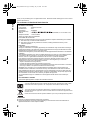 2
2
-
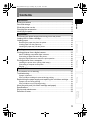 3
3
-
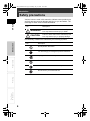 4
4
-
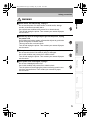 5
5
-
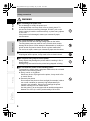 6
6
-
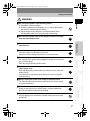 7
7
-
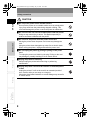 8
8
-
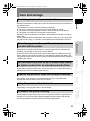 9
9
-
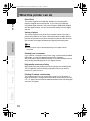 10
10
-
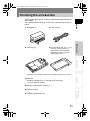 11
11
-
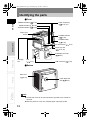 12
12
-
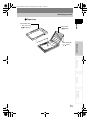 13
13
-
 14
14
-
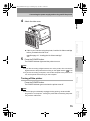 15
15
-
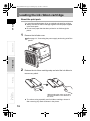 16
16
-
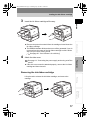 17
17
-
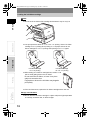 18
18
-
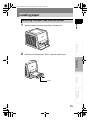 19
19
-
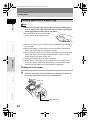 20
20
-
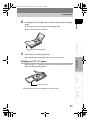 21
21
-
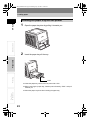 22
22
-
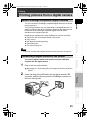 23
23
-
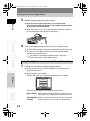 24
24
-
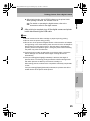 25
25
-
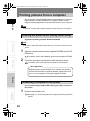 26
26
-
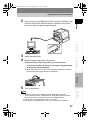 27
27
-
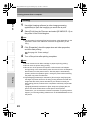 28
28
-
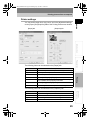 29
29
-
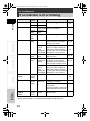 30
30
-
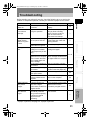 31
31
-
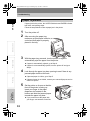 32
32
-
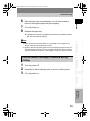 33
33
-
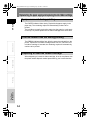 34
34
-
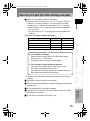 35
35
-
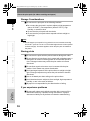 36
36
-
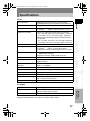 37
37
-
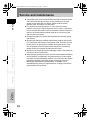 38
38
-
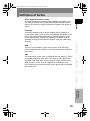 39
39
-
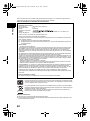 40
40
-
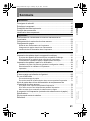 41
41
-
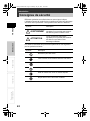 42
42
-
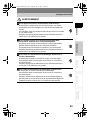 43
43
-
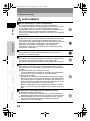 44
44
-
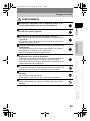 45
45
-
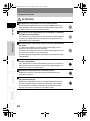 46
46
-
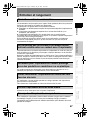 47
47
-
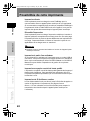 48
48
-
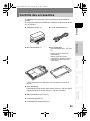 49
49
-
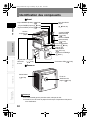 50
50
-
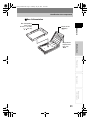 51
51
-
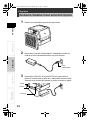 52
52
-
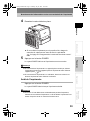 53
53
-
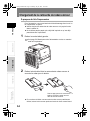 54
54
-
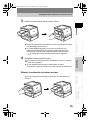 55
55
-
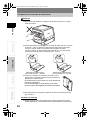 56
56
-
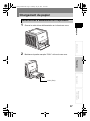 57
57
-
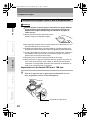 58
58
-
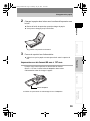 59
59
-
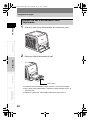 60
60
-
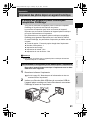 61
61
-
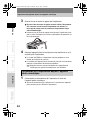 62
62
-
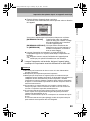 63
63
-
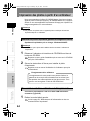 64
64
-
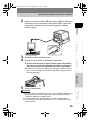 65
65
-
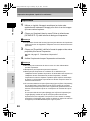 66
66
-
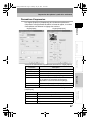 67
67
-
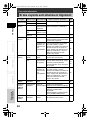 68
68
-
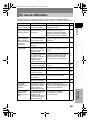 69
69
-
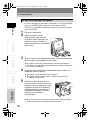 70
70
-
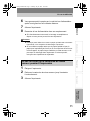 71
71
-
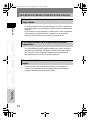 72
72
-
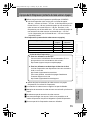 73
73
-
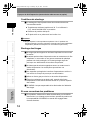 74
74
-
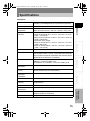 75
75
-
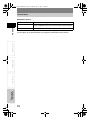 76
76
-
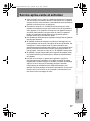 77
77
-
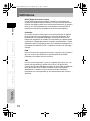 78
78
-
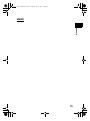 79
79
-
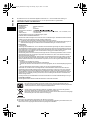 80
80
-
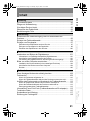 81
81
-
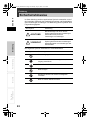 82
82
-
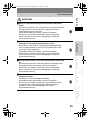 83
83
-
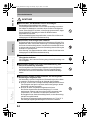 84
84
-
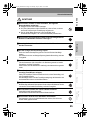 85
85
-
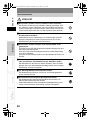 86
86
-
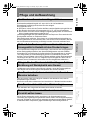 87
87
-
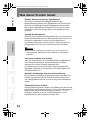 88
88
-
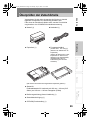 89
89
-
 90
90
-
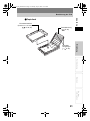 91
91
-
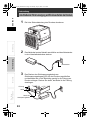 92
92
-
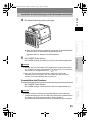 93
93
-
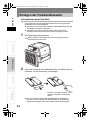 94
94
-
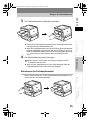 95
95
-
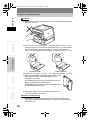 96
96
-
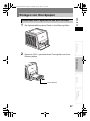 97
97
-
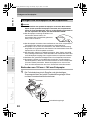 98
98
-
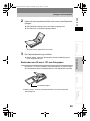 99
99
-
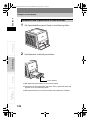 100
100
-
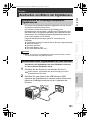 101
101
-
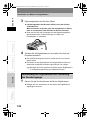 102
102
-
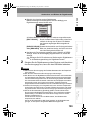 103
103
-
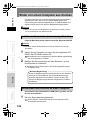 104
104
-
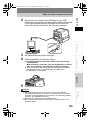 105
105
-
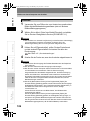 106
106
-
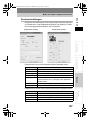 107
107
-
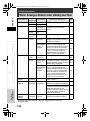 108
108
-
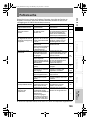 109
109
-
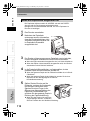 110
110
-
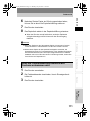 111
111
-
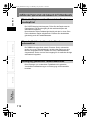 112
112
-
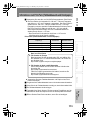 113
113
-
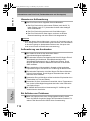 114
114
-
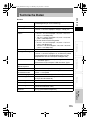 115
115
-
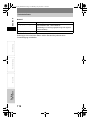 116
116
-
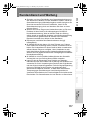 117
117
-
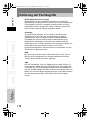 118
118
-
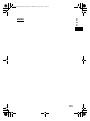 119
119
-
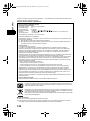 120
120
-
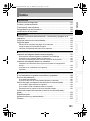 121
121
-
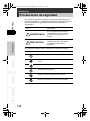 122
122
-
 123
123
-
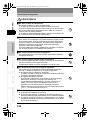 124
124
-
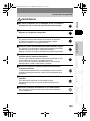 125
125
-
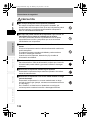 126
126
-
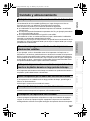 127
127
-
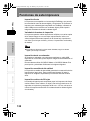 128
128
-
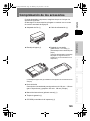 129
129
-
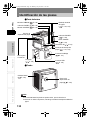 130
130
-
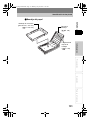 131
131
-
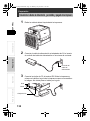 132
132
-
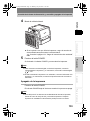 133
133
-
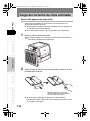 134
134
-
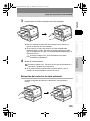 135
135
-
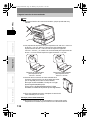 136
136
-
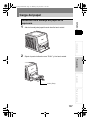 137
137
-
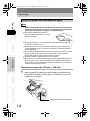 138
138
-
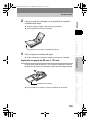 139
139
-
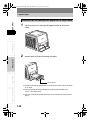 140
140
-
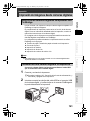 141
141
-
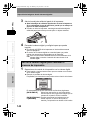 142
142
-
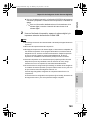 143
143
-
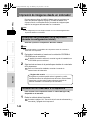 144
144
-
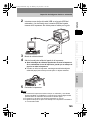 145
145
-
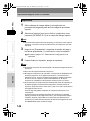 146
146
-
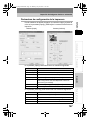 147
147
-
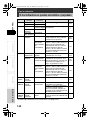 148
148
-
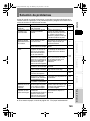 149
149
-
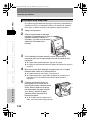 150
150
-
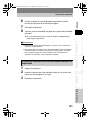 151
151
-
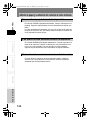 152
152
-
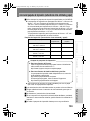 153
153
-
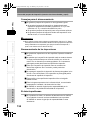 154
154
-
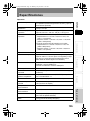 155
155
-
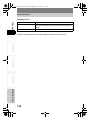 156
156
-
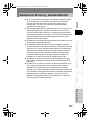 157
157
-
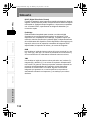 158
158
-
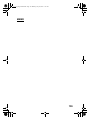 159
159
-
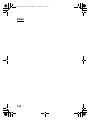 160
160
-
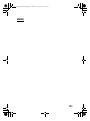 161
161
-
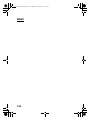 162
162
-
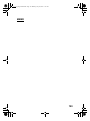 163
163
-
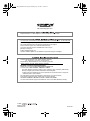 164
164
en otros idiomas
- français: Olympus P-11 Manuel utilisateur
- English: Olympus P-11 User manual
- Deutsch: Olympus P-11 Benutzerhandbuch
Artículos relacionados
Otros documentos
-
Sony UPD-X100 Manual de usuario
-
Canon i900D El manual del propietario
-
Sony UP-CR10L Manual de usuario
-
Sony DPP--SV77 Manual de usuario
-
Sony DPP-EX7 Manual de usuario
-
Sony DPP-EX7 Instrucciones de operación
-
Sony DPP-FPHD1 Manual de usuario
-
Sony DPP-FP30 El manual del propietario
-
Sony DPP-EX5 El manual del propietario
-
Sony DPP-EX5 El manual del propietario